Informazioni sul software del notebook Sony PCG-FX203/PCG-FX203K/PCG-FX205K
|
|
|
- Rosangela Bartoli
- 7 anni fa
- Visualizzazioni
Transcript
1 Iformazioi sul software del otebook Soy PCG-FX203/PCG-FX203K/PCG-FX205K
2 Iformazioi prelimiari Iformazioi sul software del otebook Soy Iformazioi prelimiari Avviso Questo prodotto cotiee software di proprietà di Soy e cocesso i liceza da terzi. L uso del software è soggetto ai termii e alle codizioi dei cotratti di liceza foriti co il prodotto. Le specifiche del software soo soggette a modifiche seza preavviso e possoo o essere idetiche alle versioi attualmete i commercio. Gli aggiorameti e le aggiute al software possoo comportare costi aggiutivi. La registrazioe presso provider di servizi i liea può prevedere il pagameto di ua quota e la richiesta di iformazioi sulla carta di credito. Per effettuare alcue operazioi fiaziarie potrebbero essere ecessari accordi previ co gli istituti fiaziari iteressati Soy Corporatio. Tutti i diritti riservati. È vietata la riproduzioe totale o parziale seza autorizzazioe. Cotratto di liceza co l'utete fiale Questo Cotratto di liceza co l'utete fiale (EULA) costituisce u accordo legale tra l'utete e Soy Corporatio (i seguito deomiata Soy), società costituita i base al diritto giappoese produttrice di questo prodotto Soy (HARDWARE SOY). Leggere attetamete il presete Cotratto prima di procedere all'istallazioe o all'utilizzo del software distribuito uitamete a esso (il SOFTWARE SOY). Istallado e utilizzado il SOFTWARE SOY, l'utete accetta di essere vicolato dalle codizioi del presete Cotratto. L'utete è autorizzato a utilizzare il SOFTWARE SOY soltato uitamete all'hardware SOY. Il SOFTWARE SOY viee cocesso i liceza e o viee veduto. Idipedetemete da quato sopra citato, il software distribuito uitamete a u Cotratto di liceza a parte (il Cotratto co terzi EULA), icluso ma o limitatamete al sistema operativo Widows forito da Microsoft Corporatio, sarà coperto da tale Cotratto co terzi. Qualora l'utete o accetti i termii e le codizioi del presete Cotratto, dovrà restituire il SOFTWARE SOY uitamete all'hardware SOY al riveditore presso il quale ha acquistato i prodotti Liceza. Questo SOFTWARE SOY e la relativa documetazioe soo cocessi i liceza da Soy. I base al presete Cotratto, l'utete è autorizzato a utilizzare il SOFTWARE SOY esclusivamete per uso persoale su u uico HARDWARE SOY o i rete e a effettuare ua sola copia di backup del SOFTWARE SOY da o adattare a usi diversi da quelli idicati.
3 Iformazioi prelimiari Iformazioi sul software del otebook Soy 2. Restrizioi. Il SOFTWARE SOY cotiee materiale coperto da copyright e materiale di proprietà esclusiva. Al fie di proteggere tali materiali, qualora o sia disposto diversamete da leggi i vigore, o è cosetito decompilare o disassemblare totalmete o parzialmete il SOFTWARE SOY. o è cosetito vedere o cocedere i locazioe il SOFTWARE SOY e la sua copia a terzi, co l'eccezioe del trasferimeto del SOFTWARE SOY uitamete all'hardware SOY, previo accordo co terzi sul rispetto delle codizioi del presete Cotratto. 3. Garazia limitata. Soy garatisce, per u periodo di ovata (90) giori dalla data di acquisto, che il supporto su cui è registrato il SOFTWARE SOY è privo di difetti così come evideziato dalla fattura di acquisto. Durate il periodo di garazia, Soy sostituirà gratuitamete il supporto difettoso a patto che esso vega restituito debitamete imballato al riveditore presso il quale è stato effettuato l'acquisto, uitamete al ome, all'idirizzo e alla fattura d'acquisto dell'utete. Soy o si assume alcua resposabilità per la sostituzioe di supporti daeggiati da icidete, uso iidoeo o erroea applicazioe. La presete garazia limitata sostituisce qualuque altra codizioe o garazia, espressa o implicita, sulla base di statuto o altrimeti, e Soy discoosce espressamete qualuque altra garazia e codizioi icluse, ma o limitatamete a, garazie implicite e/o codizioi di qualità soddisfacete e idoeità per scopi particolari. Le codizioi della presete garazia limitata o pregiudicao i alcu modo i diritti legali dell'utete fiale, é limitao o escludoo la resposabilità di Soy i caso di morte o disturbi alla persoa causati da egligeza da parte di Soy. 4. Risoluzioe. Il presete Cotratto è da cosiderarsi i vigore fio a risoluzioe dello stesso. Il presete Cotratto si cosidera risolto co la distruzioe del SOFTWARE SOY, della relativa documetazioe e delle rispettive copie. Se l'utete o dovesse atteersi alle codizioi e alle clausole del presete cotratto, Soy risolverà immediatamete tale cotratto seza preavviso. I tal caso, l'utete è teuto a distruggere tutte le copie del SOFTWARE SOY, tutta la documetazioe e le relative copie Legge applicabile. Il presete Cotratto è discipliato ed è da iterpretarsi sulla base del diritto giappoese. Per domade relative al presete Cotratto o alla garazia limitata, cosultare il mauale del servizio assisteza clieti su come cotattare VAIO-Lik.
4 Iformazioi prelimiari Iformazioi sul software del otebook Soy I qualità di parter di Eergy Star, Soy ha verificato la coformità del prodotto alle direttive Eergy Star i materia di risparmio eergetico. Iteratioal Eergy Star Office Equipmet Program è u programma iterazioale che promuove il risparmio di eergia relativa all utilizzo dei computer e delle relative apparecchiature di ufficio. Il programma supporta lo sviluppo e la distribuzioe di prodotti co fuzioi che riducoo i modo sigificativo il cosumo di eergia. Si tratta di u sistema aperto, al quale possoo liberamete partecipare i proprietari di aziede. I prodotti iteressati soo apparecchiature da ufficio, quali computer, moitor, stampati, fax e fotocopiatrici. Gli stadard e i logo soo uguali per tutte le azioi partecipati al programma. Eergy Star è u marchio registrato egli Stati Uiti. Soy, DVgate, i.lik TM, PictureGear, PowerPael, MovieShaker, Smart Capture, Smart Coect, Smart Coect Moitor, Soy otebook Setup, UI Desig Selector, VAIO Actio Setup, VisualFlow, OpeMG Jukebox, Memory Stick, Memory Stick Formatter e il logo Memory Stick, VAIO e il logo VAIO soo marchi di Soy Corporatio. Widows, Widows 2000 Professioal e il logo Widows Milleium Editio soo marchi registrati di Microsoft Corporatio. 3 Tutti gli altri marchi soo di proprietà dei rispettivi detetori. Le specifiche soo soggette a modifica seza preavviso.
5 Iformazioi sul software del otebook Iformazioi sul software del otebook Soy Iformazioi sul software del otebook Il otebook Soy cosete di lavorare, giocare, imparare e comuicare i maiera rapida. Questo capitolo offre ua paoramica delle attività che si possoo eseguire co il software istallato sul computer. Software Soy DVgate Soy Electroics Dvgate è u kit di 3 applicazioi complemetari: DVgate Motio, DVgate Still e DVgate Assemble. Questa raccolta cosete di selezioare ed elaborare facilmete video clip digitali, quidi itegrarli realizzado home video di qualità professioale. È sufficiete collegare al computer ua videocamera digitale tramite i.lik TM e il otebook diviee u ambiete di elaborazioe, i grado di visualizzare l ateprima, tagliare, assemblare e salvare le sequeze i formato AVI. Co DVgate Still si possoo visualizzare immagii video digitali forite da videoregistratori o videocamere digitali e salvarle come file grafici sul disco rigido. 4 Memory Stick Formatter Soy Electroics Memory Stick Formatter è u software dedicato alla formattazioe delle Memory Stick. Utilizzare tale software ogi volta che occorre formattare uovamete le Memory Stick. Ioltre, il software cosete di (ri)formattare le Memory Stick che o vegoo idetificate come uità i Widows. Memory Stick Formatter supporta Memory Stick co le segueti capacità: 4, 8, 16, 32 e 64 MB. Durate il processo di formattazioe della Memory Stick tutti i dati preseti sul supporto vegoo cacellati. Se ecessario, eseguire u backup dei dati prima della formattazioe.
6 Iformazioi sul software del otebook Iformazioi sul software del otebook Soy MovieShaker Soy Electroics MovieShaker crea filmati persoalizzati co trasizioi, effetti speciali, musica di sottofodo e testo. È sufficiete importare i video clip, selezioare la musica desiderata e MovieShaker si occupa di tutto il resto. Ma è ache possibile cotrollare persoalmete l itero processo e realizzare u filmato i modo completamete autoomo. L utete sceglie l ordie dei video clip, gli effetti speciali e le trasizioi. Ioltre si può importare la propria musica preferita e MovieShaker farà corrispodere automaticamete la lughezza del brao a quella del filmato. OpeMG Jukebox Soy Electroics OpeMG è ua tecologia di protezioe del copyright sviluppata da Soy Corporatio e ideata per cosetire la registrazioe e la riproduzioe di file di musica digitale su PC. Ua volta che i dati soo stati criptati e registrati sul disco rigido, la tecologia OpeMG cosete di riprodurli su u PC, ma e previee la distribuzioe o autorizzata sulla rete. Lo scopo della tecologia OpeMG cosiste el creare u ambiete i cui è possibile distribuire quatità maggiori di musica di alta qualità impededo la coseguete diffusioe o autorizzata dei file musicali. Ope MG Jukebox è l'elemeto software all'itero del sistema OpeMG che cosete di criptare e gestire i file musicali scaricati su u PC tramite i servizi EMD oppure otteuti o creati da CD o da Iteret. 5
7 Iformazioi sul software del otebook Iformazioi sul software del otebook Soy PictureGear Soy Electroics Digital Image Library cosete di creare u ambiete persoalizzato co foto, sfodi e colori di sfodo, presetazioi di diapositive, ecc. PictureGear assiste ella creazioe e ell implemetazioe di scree saver persoalizzati e paorami (immagii combiate). Ioltre è possibile aimare file GIF co l utilità Gif Aimatio, creare etichette per i supporti multimediali co PictureGear Label Maker o riprodurre filmati i vari formati. PowerPael Soy Electroics L utilità PowerPael cotrolla il risparmio eergia del otebook e forisce iformazioi chiave sulle attività di sistema e sulla durata delle batterie. Il risparmio di eergia automatico selezioa il profilo più appropriato i base all applicazioe utilizzata e alle relative codizioi d uso. Smart Capture Soy Electroics È possibile collegare ua fotocamera digitale al computer per catturare immagii fisse o video clip da visualizzare o iviare tramite posta elettroica. La fiestra del mirio di Smart Capture visualizza le immagii della fotocamera e cosete di regolare le impostazioi o di creare effetti speciali. Smart Capture cosete di catturare immagii tramite periferiche compatibili co i.lik, oppure di creare u'immagie paoramica co la fuzioe Paorama assist. 6
8 Iformazioi sul software del otebook Iformazioi sul software del otebook Soy Smart Coect e Smart Coect Moitor Soy Electroics Co Smart Coect* e Smart Coect Moitor** è possibile copiare, modificare o elimiare file su u altro otebook VAIO (dotato di Smart Coect) collegato al proprio computer tramite u cavo i.lik. È ioltre possibile stampare u documeto co ua stampate collegata a u altro otebook VAIO. * Su tutti i modelli ** o sul modello PCG-FX203 Soy otebook Setup Soy Electroics È possibile utilizzare Soy otebook Setup per cofermare le iformazioi sul sistema, specificare le proprie prefereze riguardo al fuzioameto del sistema e modificare le impostazioi hardware del otebook Soy. UI Desig Selector Soy Electroics È possibile modificare l'aspetto delle fiestre del software Soy compatibile co UI Desig Selector. 7 VAIO Actio Setup Soy Electroics VAIO Actio Setup cosete di gestire facilmete le impostazioi delle applicazioi che cotrollao gli eveti hardware sul computer. Ad esempio, questo software cosete di avviare l applicazioe desiderata premedo u pulsate programmabile (pulsati PPK).
9 Iformazioi sul software del otebook Iformazioi sul software del otebook Soy VisualFlow Soy Electroics Visual Flow cosete di sfogliare i maiera iterattiva il coteuto delle Memory Stick (opzioali). Visual Flow visualizza i file delle Memory Stick i vari modi e cosete di riprodurre / visualizzare immagii fisse, filmati o file audio i Visual Flow o altre applicazioi. CD di ripristio Soy Corporatio I CD di ripristio cosetoo di reistallare il sistema, i titoli software i dotazioe co il otebook e i driver foriti co le periferiche se soo daeggiati o vegoo cacellati accidetalmete. Reistallado il driver specifico di ua periferica si può risolvere u problema del computer, seza dover ripristiare l itero coteuto del disco rigido.! I CD di ripristio i dotazioe possoo essere utilizzati esclusivamete co il otebook Soy al quale soo allegati e o co altri PC Soy o co PC di altre case produttrici. 8
10 Iformazioi sul software del otebook Iformazioi sul software del otebook Soy Sistema operativo e altro software precaricato Widows 2000 SP1 Microsoft Corporatio Microsoft Widows 2000 SP1* aumeta sigificativamete l efficieza del computer, apportado ua stretta itegrazioe co Iteret e i sistemi di rete, migliori prestazioi e più facili procedure di diagostica e mautezioe. Co Widows 2000 SP1, il sistema è i grado di supportare tutte le più receti tecologie grafiche, audio e multimediali, cosete di aggiugere e rimuovere periferiche seza difficoltà e realizza la covergeza di TV e PC ell uso domestico. Questo uovo e straordiario sistema operativo è stato sviluppato partedo dalle caratteristiche rivoluzioarie di Widows T. Allo stesso tempo, Widows 2000 SP1 rimae pieamete compatibile co qualsiasi applicazioe e tecologia precedete, basata su Widows. Per chiarimeti e assisteza tecica, visitare: 9 * I modelli PCG-FX203K e PCG-FX205K hao istallato Microsoft Widows 2000 SP1. Widows Milleium Editio Microsoft Corporatio Microsoft Widows Milleium Editio* aumeta sigificativamete l efficieza del computer, apportado ua stretta itegrazioe co Iteret e i sistemi di rete, migliori prestazioi e più facili procedure di diagostica e mautezioe. Co Widows Milleium Editio, il sistema è i grado di supportare tutte le più receti tecologie grafiche, audio e multimediali, cosete di aggiugere e rimuovere periferiche seza difficoltà, e realizza la covergeza di TV e PC ell uso domestico.
11 Iformazioi sul software del otebook Iformazioi sul software del otebook Soy Questo uovo e straordiario sistema operativo è stato sviluppato partedo dalle caratteristiche rivoluzioarie di Widows 98. Allo stesso tempo, Widows Milleium Editio rimae pieamete compatibile co qualsiasi applicazioe e tecologia precedete, basata su Widows. Per chiarimeti e assisteza tecica, visitare: * Il modello PCG-FX203 ha istallato s Microsoft Widows Milleium Editio. Iteret Explorer 5.5 Microsoft Corporatio Iteret Explorer è il browser Web di Microsoft. L istallazioe guidata cofigura il computer i modo che sia possibile coettersi automaticamete al provider desiderato. U pacchetto completo per la posta elettroica cosete di iviare e ricevere messaggi, iclusi file allegati, attraverso Iteret. etmeetig, Outlook Express e Microsoft Chat soo soltato alcui dei compoeti i dotazioe co Iteret Explorer 5.5. Iteret Explorer 5.5 iclude ache u sistema di crittografia a 128-bit, il livello di protezioe più alto per comuicazioi i Iteret, che cosete l utilizzo di carte di credito e trasazioi fiaziarie. Grazie all esercitazioe i liea, i uovi uteti possoo familiarizzarsi rapidamete co Iteret. Per chiarimeti e assisteza tecica, visitare: 10 Adobe Acrobat Reader 4.1 Adobe Systems Icorporated Il software Acrobat Reader cosete di visualizzare, sfogliare e stampare documeti elettroici i formato PDF (Adobe Portable Documet), u formato aperto cocepito per assicurare la fedeltà dei documeti creati su tutte le pricipali piattaforme. Ua volta istallato Acrobat Reader, è possibile aprire e visualizzare file
12 Iformazioi sul software del otebook Iformazioi sul software del otebook Soy PDF el proprio browser Web semplicemete facedo clic su u file PDF icorporato i u file HTML. La prima pagia viee visualizzata immediatamete, metre si sta scaricado il resto del documeto. Per chiarimeti e assisteza tecica, visitare: QuickTime Apple QuickTime, prodotto dall avazata tecologia Apple, è lo strumeto ideale per creazioi video, audio, musicali, 3D e per dare vita alla realtà virtuale sul browser Web o i ambiete Widows. Per ulteriori iformazioi, visitare il sito Web: Real Etertaimet Ceter Real Etertaimet Ceter comprede due applicazioi: RealPlayer e RealJukebox. Realetworks - RealPlayer RealPlayer è il lettore video e audio di Realetworks che cosete di accedere a stazioi radio per ascoltare musica, otizie e croache di avveimeti sportivi. Per ulteriori iformazioi, visitare il sito Web: Realetworks - RealJukebox RealJukebox è il sistema di gestioe musicale persoale. RealJukebox cosete di creare, gestire e riprodurre sul computer la propria raccolta di brai musicali digitali. Per ulteriori iformazioi, visitare il sito Web: 11
13 Iformazioi sul software del otebook Iformazioi sul software del otebook Soy Symatec AtiVirus Symatec Symatec offre ua gamma completa di prodotti ativirus i grado di proteggere tutti i livelli dell'ambiete iformatico, compresi cliet, server di file, server groupware e gateway. Fra tali prodotti è sicuramete possibile selezioare i più adeguati per difedere i sistemi e i dati della propria orgaizzazioe dalla miaccia dei virus. Per maggiori iformazioi, cosultare la guida i liea e il sito Web: WiDVD IterVideo, Ic. WiDVD di IterVideo Ic. è u lettore DVD di facile uso. WiDVD è dotato di tutte le fuzioi che ci si aspetta di trovare i u comue lettore DVD per uso domestico, oché alcue fuzioi estremamete avazate, ad esempio il supporto VCD 2.0 completo, la decodificazioe video di alta precisioe, ua gamma di iterfacce utete e opzioi relative allo schermo. È possibile riprodurre filmati DVD, titoli DVD iterattivi, materiale video MPEG, CD video e audio. WiDVD rileva automaticamete il tipo di disco presete el lettore DVD e utilizza il metodo di riproduzioe adeguato. Per chiarimeti e assisteza tecica, visitare: 12
14 Uso di Smart Capture Iformazioi sul software del otebook Soy Uso di Smart Capture È possibile utilizzare Smart Capture per catturare immagii e registrare video clip da ua fotocamera digitale collegata al computer. Cattura di immagii È possibile catturare immagii fisse tramite periferiche compatibili co i.lik. Per catturare immagii fisse, procedere come segue: 1 Avviare Smart Capture dal meu Start, selezioado Programmi/Smart Capture/Smart Capture. Viee visualizzata la fiestra del Mirio, che forisce l immagie del soggetto. 2 Regolare la messa a fuoco sul soggetto da catturare. 3 Fare clic sul pulsate Cattura ella fiestra Smart Capture. Viee visualizzata la fiestra Visualizzatore di foto, che mostra l immagie acquisita ell area di Visualizzazioe immagii Per chiudere Smart Capture, fare clic sul pulsate ell agolo superiore destro della fiestra.
15 Uso di Smart Capture Iformazioi sul software del otebook Soy Visualizzazioe delle immagii catturate co Visualizzatore di foto Dal meu Start, selezioare Programmi/Smart Capture e fare clic su Visualizzatore di foto. È possibile visualizzare, salvare o elimiare le immagii oppure iviarle tramite posta elettroica. Per chiudere il Visualizzatore di foto fare clic sul pulsate. Si possoo catturare immagii fisse delle segueti dimesioi: 640 x 480, 320 x 240, 160 x 120, 80 x 60 e 40 x 30 pixel. Quado si cattura u immagie a bassa risoluzioe (cioè di 80 x 60 o 40 x 30 pixel), l immagie visualizzata ella fiestra del Mirio potrebbe apparire sfuocata. ella visualizzazioe di u soggetto i movimeto rapido potrebbero apparire dei vuoti ella sequeza dei fotogrammi. o si tratta di u guasto. È possibile creare immagii paoramiche utilizzado PictureGear 2.5SE o superiore. Smart Capture cosete di catturare immagii e video clip utilizzado ua videocamera digitale. Ivio di immagii tramite Per iviare immagii tramite posta elettroica, procedere come segue: 14 1 Fare clic su Start ella barra delle applicazioi di Widows. 2 Selezioare Programmi quidi Smart Capture. 3 Fare clic su Visualizzatore di foto. 4 Selezioare le immagii fisse da iviare per posta elettroica, utilizzado oppure. 5 Fare clic su Posta. Viee visualizzata la fiestra della posta elettroica co il file selezioato allegato al messaggio. 6 Iviare il messaggio di posta elettroica. È opportuo impostare il protocollo MAPI (Programma di iterfaccia applicazioe messaggi) se si utilizza il software di posta elettroica. MAPI è u programma di iterfaccia Microsoft Widows che cosete di iviare posta elettroica tramite u applicazioe Widows e di allegare il documeto su cui si lavora al messaggio.
16 Uso di Smart Capture Iformazioi sul software del otebook Soy Registrazioe di video clip È possibile utilizzare Smart Capture per registrare video clip co ua videocamera collegata al computer, per riprodurre video clip e per iviarli tramite posta elettroica. Per registrare video clip, procedere come segue: 1 Avviare Smart Capture. 2 Scegliere Filmato utilizzado il pulsate Cambia modalità di cattura. L immagie viee visualizzata el Mirio. 3 Ruotare la fotocamera verso il soggetto della foto. 4 Regolare l immagie. 5 Fare clic su Cattura per registrare u video clip (è possibile registrare sio a 60 secodi di filmato, i base alle impostazioi scelte ella sezioe Opzioi di registrazioe). 6 Al termie, fare clic sul pulsate Cattura. Si apre la fiestra Visualizzatore di video e il video clip registrato viee visualizzato. 7 Fare clic su per riprodurre le immagii. Fare clic su per effettuare ua pausa e su per iterrompere la riproduzioe. 8 Per chiudere Smart Capture, fare clic su. È possibile catturare video clip ei segueti formati: o-compressi: - Video 160 x 120, 24 bit, max. 10 fotogrammi/sec. - Audio PCM, 11,025 khz, 16 bit, moo Compressi: - Video MPEG1 160 x 112, max. 30 fotogrammi/sec.). - Audio MPEG1, 44,1 khz (massimo effettivo equivalete a 11,025 khz), moo. ella visualizzazioe di u soggetto i movimeto rapido potrebbero apparire dei vuoti ella sequeza dei fotogrammi. o si tratta di u guasto. 15
17 Uso di Smart Capture Iformazioi sul software del otebook Soy Ivio di video clip tramite Se si cattura u video clip i u formato a bassa risoluzioe, è possibile iviarlo tramite posta elettroica. Per iviare video clip tramite posta elettroica, procedere come segue: 1 Fare clic su Start ella barra delle applicazioi di Widows. 2 Scegliere Programmi, quidi Smart Capture. 3 Fare clic su Visualizzatore di video. 4 Fare clic su Posta. Si apre la fiestra Impostazioi di compressioe. 5 Scegliere il rapporto di compressioe muovedo il dispositivo di scorrimeto. 6 Fare clic su Avvia compressioe. Quado l operazioe di compressioe è termiata, u messaggio chiede se si desidera allegare il file al messaggio di posta elettroica. 7 Cofermare e iviare il messaggio di posta elettroica. 16
18 Persoalizzazioe del otebook Iformazioi sul software del otebook Soy Persoalizzazioe del otebook Le segueti sezioi descrivoo i sitesi come modificare le impostazioi pricipali del otebook. Foriscoo ioltre iformazioi sull'uso del modem, su come utilizzare e persoalizzare il software e le utilità Soy, ecc. Cofigurazioe del modem I base al sistema operativo del proprio computer (Widows 2000 Professioal o Widows Milleium Editio), occorre cofigurare il modem diversamete. Procedura per Widows 2000 Professioal Procedura per Widows 2000 Professioal*. Prima di utilizzare il modem itero e ogi volta che lo si utilizza i viaggio, assicurarsi che il paese di chiamata sia correttamete impostato ella fiestra di dialogo Opzioi modem e telefoo. Per cofigurare il modem, procedere come segue: 1 Fare clic su Start, selezioare Impostazioi e fare clic su Paello di cotrollo. 2 Fare doppio clic su Opzioi modem e telefoo. Viee visualizzata la fiestra di dialogo Opzioi modem e telefoo. 3 Fare doppio clic sulla località corretemete selezioata ella scheda Modalità di composizioe. Se più di ua località è dispoibile, fare doppio clic sulla località evideziata. Viee visualizzata la fiestra di dialogo Modifica località. 4 Cotrollare le impostazioi relative al paese/regioe per assicurarsi che corrispodao al paese di chiamata. 5 Se le impostazioi relative al paese di chiamata vegoo modificate, fare clic su Applica ella scheda Modalità di composizioe e cofermare premedo OK. * Sui modelli PCG-FX203K e PCG-FX205K. Prima di applicare uove impostazioi relative al paese di chiamata, assicurarsi che il otebook VAIO sia scollegato dalla liea telefoica. 17
19 Persoalizzazioe del otebook Iformazioi sul software del otebook Soy Procedura per Widows Milleium Editio Procedura per Widows Milleium Editio*. Prima di utilizzare il modem itero e ogi volta che lo si utilizza i viaggio, assicurarsi che il paese di chiamata sia impostato ella fiestra di dialogo Modem. Per cofigurare il modem, procedere come segue: 1 Fare clic su Start, selezioare Impostazioi e fare clic su Paello di cotrollo. 2 Fare doppio clic sull'icoa Modem. Viee visualizzata la fiestra di dialogo Proprietà - modem. 3 ella scheda Geerale, fare clic sul pulsate Proprietà di composizioe. Viee visualizzata la fiestra di dialogo Proprietà di composizioe. 4 Cotrollare le impostazioi relative al paese/regioe per assicurarsi che corrispodao al paese di chiamata. 5 Se le impostazioi soo state modificate, fare clic su Applica e quidi su OK. 18 * Sul modello PCG-FX203. Prima di applicare uove impostazioi relative al paese di chiamata, assicurarsi che il otebook VAIO sia scollegato dalla liea telefoica. Modifica del desig della fiestra È possibile modificare il desig della fiestra del software Soy compatibile co UI Desig Selector. Per modificare l'aspetto delle fiestre co UI Desig Selector, procedere come segue: 1 Fare clic su Start, selezioare Impostazioi, quidi Paello di cotrollo. 2 Fare doppio clic su UI Desig Selector. Viee visualizzata la fiestra di dialogo di UI Desig Selector. 3 Fare clic su << o >> e selezioare il desig desiderato.
20 Persoalizzazioe del otebook Iformazioi sul software del otebook Soy 4 Fare clic su Applica. Il desig della fiestra UI Desig Selector viee modificato per visualizzare l ateprima del desig scelto per il software Soy. 5 Per scegliere u altro tipo di desig, fare clic su << o>>. 6 Fare clic su OK, ua volta soddisfatti della scelta. La fiestra di dialogo UI Desig Selector si chiude e il desig delle fiestre del software Soy viee modificato i base alla selezioe effettuata. Preparazioe all'uso del otebook L utilità Soy otebook Setup permette di cofermare le iformazioi sul sistema, specificare le proprie prefereze riguardo il fuzioameto del sistema e modificare le impostazioi hardware del otebook VAIO. Per cofigurare il otebook co Soy otebook Setup, procedere come segue: 1 Fare clic su Start ella barra delle applicazioi di Widows. 2 I Programmi selezioare Soy otebook Setup. Viee visualizzata la fiestra di dialogo Geerale; è possibile poteziare le fuzioi facedo clic sulla scheda Geerale / avazata. 3 Selezioare la scheda relativa all elemeto da modificare. 4 Ua volta termiato, fare clic su OK. Questa fiestra di dialogo cotiee le segueti schede: 19 Scheda Iformazioi sul computer Descrizioe Visualizza iformazioi sul sistema, la capacità di memoria, il umero di serie e la versioe del BIOS.
21 Persoalizzazioe del otebook Iformazioi sul software del otebook Soy Scheda Stampate Impostazioe iiziale Touchpad Password* Porte Descrizioe Selezioa la modalità della porta della stampate. Cosete di selezioare l'ordie delle uità e delle periferiche da utilizzare per l avvio del sistema operativo. È possibile specificare il disco rigido oché altre uità el computer. Si può regolare il volume dei suoi emessi all avvio del sistema. Quado si collega u mouse estero al computer, i questa scheda è possibile disattivare il touchpad. Ioltre, si possoo persoalizzare le impostazioi del mouse mediate l apposita utilità. Impostare la password per garatire la sicurezza di accesso al computer. La disattivazioe delle porte aumeta le risorse dispoibili per il sistema. Per modificare le impostazioi seriali, fare clic su Avazate ella scheda Semplice/avazata. 20 Semplice/avazata Cosete di alterare fra modalità Avazata (fiestre aggiutive co impostazioi avazate) e Geerale. La modalità Avazata iclude le schede Seriale e Risorse.. Per ulteriori iformazioi sulle varie opzioi, fare clic su? ella fiestra di Soy otebook Setup per visualizzare il relativo argometo della Guida i liea. * Se si utilizza questa opzioe è ecessario ricordare la password. Se si dimetica la password o è più possibile modificare l'impostazioe.
22 Persoalizzazioe del otebook Iformazioi sul software del otebook Soy Risparmio eergia L utilità PowerPael cotrolla il risparmio eergia del otebook e forisce iformazioi chiave sulle attività di sistema e sulla durata delle batterie. Il risparmio eergia automatico selezioa i profili più coveieti o cosete di persoalizzare il profilo scelto, i base alla ecessità, per prolugare la durata della batteria. PowerPael dispoe delle segueti fuzioi: Selezioe automatica del profilo (APS) i base all'applicazioe corretemete attiva. Selezioe mauale di speciali profili di alimetazioe dal meu. Modifica e creazioe di uovi profili. Visualizzazioe di iformazioi dettagliate sulle batterie. Fuzioa correttamete co le impostazioi di Widows. Attivazioe di PowerPael All'avvio del computer, l icoa di PowerPael viee visualizzata ella barra delle applicazioi. Se si posizioa il putatore sull'icoa di PowerPael, viee visualizzata ua descrizioe co il profilo del risparmio di eergia attivo. Facedo clic co il pulsate destro sull'icoa è possibile selezioare u profilo di alimetazioe del meu o u profilo di risparmio eergia. Si può utilizzare ache la barra degli strumeti di PowerPael: Per utilizzare la barra degli strumeti di PowerPael, procedere come segue: 1 Fare clic co il pulsate destro sulla barra delle applicazioi ella parte iferiore della fiestra. 2 Selezioare Barre degli strumeti dal meu di scelta rapida, quidi fare clic su Risparmio eergia. La barra degli strumeti Risparmio eergia viee visualizzata sulla barra delle applicazioi (è possibile modificare tale barra i ua fiestra mobile, trasciadola e rilasciadola sul desktop). 3 Fare clic sul primo elemeto della barra per aprire il meu Profilo. 21
23 Persoalizzazioe del otebook Iformazioi sul software del otebook Soy 4 Fare clic sul pulsate corrispodete al profilo. 5 Si attiva il comado appropriato del risparmio eergia. Quado utilizza la batteria come fote di alimetazioe, il sistema selezioa Durata massima batteria, come profilo predefiito di risparmio eergia. Se si selezioa u altro profilo durate l uso della batteria, lo stesso profilo viee selezioato automaticamete la volta successiva. Attivazioe dei profili per il risparmio eergia PowerPael forisce diversi profili di risparmio eergia predefiiti. Ciascu profilo è costituito da u gruppo di impostazioi specifiche per il risparmio eergia, cocepite per soddisfare vari requisiti, dall'attivazioe massima del risparmio eergia alla sua completa disattivazioe. I più importati profili preimpostati Icoa Descrizioe Durata massima batteria - Cosete di utilizzare varie fuzioi per il risparmio eergia, per assicurare la massima durata della batteria e prestazioi ottimali. Permette di ridurre la lumiosità dello schermo e poe il sistema i modalità di Stadby dopo u periodo di tempo specificato. 22 Prestazioi massime Ottimizza le prestazioi del sistema pur risparmiado eergia. Correte alterata Lo stato di risparmio eergia i caso di alimetazioe a correte alterata. PowerPael carica automaticamete il profilo di correte alterata se questa fuzioe o viee disattivata. Risparmio eergia disattivato Disattiva tutte le fuzioi relative al risparmio eergia come le modalità Stadby e Sospesioe.
24 Persoalizzazioe del otebook Iformazioi sul software del otebook Soy Altri profili preimpostati Icoa Descrizioe Elaborazioe testi Cosete di ottimizzare il risparmio di eergia co periodi di attesa più lughi su disco rigido e schermo. Ioltre è possibile regolare le impostazioi per le modalità Stadby schermo LCD, disco rigido i stadby e Stadby per ottimizzare il risparmio di eergia del sistema. Foglio elettroico Riduce la lumiosità dello schermo LCD su media, poiché il software o richiede prestazioi superiori. Viee attivato il timer di sospesioe. Presetazioe Cosete di teere lo schermo sempre acceso, pur risparmiado eergia. Questa opzioe è ideale per la presetazioe di diapositive. Ioltre è possibile regolare le impostazioi per le modalità Stadby schermo LCD, disco rigido i stadby e Stadby per ottimizzare il risparmio di eergia del sistema. Comuicazioi Cosete di aumetare la durata della batteria impostado lo spegimeto rapido dello schermo. Ioltre è possibile regolare le impostazioi per le modalità Stadby schermo LCD, disco rigido i stadby e Stadby per ottimizzare il risparmio di eergia del sistema. Giochi Cosete di disattivare lo schermo e il timer d arresto del motore del disco rigido. 23 Fotocamera Ottimizza le prestazioi e i requisiti di alimetazioe per l uso della fotocamera. DVD - Ottimizza le prestazioi e l alimetazioe per l uso del lettore DVD. Selezioe automatica profilo Cosete di aalizzare le prestazioi di ciascua applicazioe e di far corrispodere il profilo i base alle relative ecessità.
25 Persoalizzazioe del otebook Iformazioi sul software del otebook Soy Attivazioe dei comadi per il risparmio eergia PowerPael forisce i comadi relativi al cosumo di eergia che possoo essere utilizzati per attivare specifiche fuzioi di risparmio eergia ache i relazioe a ua periferica. È possibile utilizzare tali comadi per sostituire l'impostazioe di u profilo o per avviare u'operazioe istataea. Icoa Descrizioe Stadby Cosete di abilitare la modalità Stadby, u risparmio eergia che salva lo stato del sistema e le periferiche i memoria (RAM). Il cosumo eergetico viee ridotto al miimo e il sistema rimae acceso. Per riattivare il sistema, premere qualsiasi tasto o il pulsate di alimetazioe del computer. Sospesioe Cosete di ridurre al miimo il livello di cosumo eergetico. Questa modalità registra sul disco rigido lo stato del sistema e delle periferiche e iterrompe l alimetazioe. Per riportare il sistema allo stato iiziale, riaccedere il computer utilizzado il pulsate di alimetazioe. 24 Stadby schermo LCD* Spege lo schermo LCD per risparmiare eergia. Se il timer per la modalità Stadby dello schermo è disattivato, lo schermo rimae acceso trae quado il sistema etra i modalità Stadby. Lo schermo è uo degli elemeti del sistema a maggiore cosumo eergetico. * Solo Widows Milleium Editio
26 Persoalizzazioe del otebook Iformazioi sul software del otebook Soy Selezioe di profili automatici Il profilo di alimetazioe è u isieme di valori del timer relativi a varie periferiche di sistema. PowerPael cosete di selezioare automaticamete il profilo associato co l applicazioe i uso e modifica i profili quado si passa da u applicazioe all altra. La fuzioe di risparmio eergia cosete al sistema di attivare le modalità di basso cosumo regolado parametri appropriati, quali la lumiosità dello schermo LCD o l attività del disco rigido. Per selezioare profili automatici, procedere come segue: 1 Fare clic co il pulsate destro del mouse sull icoa di PowerPael ella barra delle applicazioi. 2 Selezioare Profili. 3 Scegliere Selezioe automatica profilo. oppure 1 Fare clic co il pulsate destro sulla barra delle applicazioi ella parte iferiore della fiestra. 2 Selezioare Barre degli strumeti dal meu di scelta rapida. 3 Selezioare Risparmio eergia. Sulla barra delle applicazioi viee visualizzata la barra degli strumeti di Risparmio eergia. È possibile modificarla i ua fiestra mobile trasciadola e rilasciadola sul desktop. 4 Fare clic sulla prima icoa ella barra degli strumeti Risparmio eergia. 5 L icoa di PowerPael (visualizzata ella barra delle applicazioi) idica il livello di prestazioi della CPU. 6 Scegliere Selezioe automatica profilo. È possibile persoalizzare la barra delle applicazioi di PowerPael i base alle proprie esigeze di mobilità. Ioltre, è possibile modificare le impostazioi predefiite del Risparmio eergia o creare uovi profili. Se il otebook è alimetato a batterie, la CPU può essere impostata su Durata massima batteria per risparmiare la carica della batteria. 25
27 Persoalizzazioe del otebook Iformazioi sul software del otebook Soy Visualizzazioe di iformazioi dettagliate sulle batterie È possibile visualizzare iformazioi dettagliate sulla batteria utilizzata el computer. La seguete sezioe descrive i sitesi come visualizzare iformazioi geerali sulla batteria del computer. Per visualizzare iformazioi relative alla batteria, procedere come segue: 1 Fare doppio clic sull icoa di PowerPael sulla barra delle applicazioi. Viee visualizzata la fiestra di dialogo Iformazioi batteria. 2 Selezioare la scheda Batteria. Tale scheda cotiee iformazioi come quelle relative alla durata utile e al tempo di ricarica. Icoa Batteria Stato della batteria scaricameto: l'icoa è completamete blu 26 ricarica completata: l icoa risulta completamete blu quado si effettua u collegameto a ua presa di correte. caricameto: l icoa risulta blu co u morsetto rosso collegato all'estremità essua batteria: l icoa risulta blu co ua croce gialla
28 Persoalizzazioe del otebook Iformazioi sul software del otebook Soy Visualizzazioe di iformazioi sulla CPU È ioltre possibile visualizzare il livello delle prestazioi del otebook. Per eseguire questa operazioe, portare il cursore sull'icoa della CPU della barre delle applicazioi. Soo preseti due icoe: Prestazioi massime: questa icoa viee visualizzata quado si utilizza il otebook co u adattatore di correte alterata. La CPU fuzioa ad alta velocità. Prestazioi ottimizzate della batteria: questa icoa viee visualizzata quado si utilizza il otebook co ua batteria. La CPU fuzioa a bassa velocità. Avvio del software desiderato Il software VAIO Actio Setup cosete di avviare l applicazioe desiderata premedo u pulsate programmabile. Questa sezioe descrive brevemete come utilizzare i pulsati programmabili. Per ulteriori iformazioi, cosultare la Guida i liea di VAIO Actio Setup. 1 Fare doppio clic sull icoa di VAIO Actio Setup ella barra delle applicazioi. Viee visualizzata la fiestra VAIO Actio Setup. 2 Fare clic sull icoa corrispodete alla combiazioe di tasti co cui si vuole avviare l applicazioe. Viee visualizzata la fiestra Selezioe applicazioe. 3 Selezioare l applicazioe desiderata utilizzado le opzioi di ricerca, a siistra. 4 Fare clic su Avati. 5 Verificare il ome e il percorso dell applicazioe selezioata. 6 Fare clic su Avati. 27
29 Persoalizzazioe del otebook Iformazioi sul software del otebook Soy 7 Selezioare il ome della cofigurazioe per l applicazioe scelta e immettere la descrizioe se ecessario. 8 Fare clic su Fie. È possibile utilizzare il timer itero per avviare l applicazioe a u orario prestabilito. Il timer avvia le applicazioi ache quado il computer è i modalità Sospesioe. 28
30 Persoalizzazioe del otebook Iformazioi sul software del otebook Soy Selezioe delle modalità di visualizzazioe Il otebook utilizza il cotroller video Itel. Si può scegliere lo schermo da utilizzare quado il computer è collegato a uo schermo estero. Per selezioare uo schermo, procedere come segue: 1 Dal meu Start, selezioare Impostazioi, quidi Paello di cotrollo. Viee visualizzata la fiestra di dialogo Paello di cotrollo. 2 Fare doppio clic su Schermo. Viee visualizzata la fiestra di dialogo Proprietà - Schermo. 3 Scegliere la scheda Impostazioi. 4 Fare clic su Avazate. Viee visualizzata la fiestra di dialogo Proprietà - (Multiple Moitors) ad Itel Graphics Cotroller. 5 Selezioare la scheda Itel Graphics Techology*. 6 Fare clic sul pulsate Graphics Properties. 7 Selezioare la scheda Driver Cofiguratio. 8 Attivare la casella di cotrollo Sychroous Display Mode. Se si desidera la visualizzazioe su schermo televisivo, deselezioare questa casella. 9 Fare clic su Applica. 10 Selezioare la scheda Periferiche. 11 Scegliere il tipo di schermo desiderato. 12 Fare clic su Applica. 29 * Se ci si collega a u televisore, passare al puto 10.
31 Persoalizzazioe del otebook Iformazioi sul software del otebook Soy o è possibile attivare lo schermo su u apparecchio TV e cotemporaeamete su u'altra periferica. Potrebbe o essere possibile visualizzare cotemporaeamete lo schermo LCD del otebook, lo schermo estero o u proiettore, i base al tipo di schermo del computer e del proiettore i utilizzo. Se la risoluzioe dello schermo del otebook è superiore a 800 x 600, ua parte dell'immagie potrebbe o essere visualizzata sullo schermo TV. È possibile visualizzare sullo schermo TV la parte ascosta spostado il cursore sul computer. Se si desidera visualizzare l'immagie itera, è ecessario impostare la risoluzioe dello schermo su 640 x 480. Accedere il computer dopo aver speto le periferiche. 30
32 Creazioe di u disco di ripristio ERD Iformazioi sul software del otebook Soy Creazioe di u disco di ripristio ERD È possibile creare u disco di ripristio (ERD) soltato se Widows 2000 Professioal* è istallato el otebook. L'utilità di backup cosete di creare ua copia dei dati sul disco rigido. el caso i dati origiali sul disco rigido sia stati accidetalmete cacellati o sovrascritti oppure o siao accessibili a causa di u malfuzioameto del disco rigido, è possibile utilizzare la copia per ripristiare i dati perduti o daeggiati. Per creare u disco di ripristio, procedere come segue: 1 Fare clic su Start. 2 Selezioare Programmi, Accessori, quidi Utilità di sistema e ifie Backup. Viee visualizzata la fiestra Backup. 3 el meu Strumeti, fare clic su Crea u disco di ripristio. 4 Seguire le istruzioi visualizzate su schermo. 31 * Sui modelli PCG-FX203K e PCG-FX205K. Per creare u disco di ripristio, è ecessario u disco floppy vuoto da 1,44 MB. Si cosiglia di creare u disco di ripristio ogi volta che si modifica il coteuto del computer (ad esempio, se si esegue l'istallazioe di uovi programmi). La procedura di ripristio si basa su iformazioi memorizzate ella cartella root di sistema. o modificare o elimiare questa cartella. Selezioado l'opzioe che cosete il Backup registro ella directory di ripristio, i file di registro correti soo salvati i ua cartella all'itero della cartella root di ripristio. Questa fuzioe è particolarmete utile se è ecessario ripristiare il sistema i caso di guasto del disco. Iformazioi dettagliate sulla procedura di ripristio soo dispoibili ella guida (vedere le Iformazioi geerali i liea i Itroduzioe a Widows 2000 Professioal).
33 Creazioe di u disco di ripristio Iformazioi sul software del otebook Soy Creazioe di u disco di ripristio È possibile creare u disco di ripristio se si dispoe di Widows Milleium Editio* sul otebook. Se si riscotrao problemi all'avvio di Widows, u disco di ripristio cosete di avviare il computer, eseguire programmi diagostici e correggere problemi. Per creare u disco di ripristio, procedere come segue: 1 Fare clic su Start. 2 Scegliere Impostazioi, quidi Paello di cotrollo. Viee visualizzata la fiestra Paello di cotrollo. 3 Fare doppio clic su Istallazioe applicazioi. Viee visualizzata la fiestra di dialogo Proprietà Istallazioe applicazioi. 4 Selezioare la scheda Disco di ripristio. 5 Fare clic su Crea disco. 6 Seguire le istruzioi visualizzate. 32 * Sul modello PCG-FX203. Per creare u disco di ripristio, è ecessario u disco floppy vuoto da 1,44 MB. Si cosiglia di creare u disco di ripristio ogi volta che si modifica il coteuto del computer (ad esempio, se si esegue l'istallazioe di uovi programmi). Quado si iserisce il disco di ripristio el computer prima del riavvio, il computer si avvia dal disco di ripristio, o dal disco rigido.
34 Uso dei CD di ripristio Iformazioi sul software del otebook Soy Uso dei CD di ripristio Il set di CD di ripristio i dotazioe co il computer, cosete di eseguire u ripristio completo del sistema, facilitado la reistallazioe di sigole applicazioi o driver di periferiche, maualmete. Il processo di ripristio del sistema cosete di reistallare la stessa immagie del disco rigido presete al primo utilizzo del otebook Soy. Eseguire il ripristio del sistema ei segueti casi: I caso di u grave blocco del sistema. Se occorre modificare le dimesioi delle partizioi. Eseguire il ripristio di u applicazioe el caso i cui sia ecessario: Reistallare u driver specifico, se ua periferica o fuzioa correttamete. Reistallare u applicazioe specifica se vi soo problemi di fuzioameto. Ripristio del sistema Utilizzare questa opzioe solo quado il sistema è gravemete daeggiato, cioè se il fuzioameto di Widows è compromesso o se il PC ha u comportameto aomalo, ecc. Il ripristio del sistema reistalla completamete il sistema origiariamete cofigurato sull uità C: I dati dell uità D: o verrao persi se si mategoo le stesse impostazioi di partizioe. Se le dimesioi delle partizioi vegoo modificate, i dati preseti sulle uità (C: e D:) verrao elimiati. Quado si effettua il ripristio del sistema è possibile scegliere tra procedura di ripristio stadard e avazata. Scegliedo la procedura di ripristio stadard, le dimesioi correti delle partizioi rimagoo ivariate. Ivece, co la procedura di ripristio avazata, è possibile modificare le dimesioi delle partizioi. 33
35 Uso dei CD di ripristio Iformazioi sul software del otebook Soy I CD di ripristio i dotazioe possoo essere utilizzati esclusivamete co il otebook Soy al quale soo allegati e o co altri PC Soy o co PC di altre case produttrici. Per poter eseguire il ripristio del sistema, il replicatore deve essere scollegato. La procedura di ripristio può durare circa u ora. otare che la procedura di ripristio avazata cosete di selezioare le dimesioi della partizioe C: all iizio della procedura di ripristio. Quado si esegue il ripristio del sistema, è ecessario scegliere fra FAT32 e TFS (TFS è supportato soltato da Widows 2000 Professioal) per il sistema di gestioe file che si desidera utilizzare. L opzioe predefiita è FAT32. ella procedura di ripristio stadard viee sempre utilizzata l opzioe FAT32.! L esecuzioe di u ripristio del sistema comporta la perdita di tutti i dati memorizzati sull uità C: (e sull uità D: se si modificao le impostazioi delle partizioi).! Prima di eseguire il ripristio del sistema, assicurarsi che il computer sia alimetato a correte alterata (e o a batteria).! Ua volta eseguito il ripristio, estrarre il CD di ripristio dall uità CD-ROM prima di riavviare il computer. Se il CD rimae el lettore, viee avviata uovamete la procedura di ripristio del sistema. Ripristio stadard del sistema Per eseguire u ripristio stadard del sistema, procedere come segue: 1 Preparare il CD di ripristio. 2 Accedere il computer (alimetazioe a correte alterata) e iserire il CD di ripristio ell uità DVD- ROM. 3 Spegere il computer (Start/Chiudi sessioe/arresta il sistema). 4 Attedere dieci secodi. 5 Accedere uovamete il computer. 6 ella prima fiestra visualizzata, fare clic su S (stadard). Viee visualizzata la fiestra di dialogo del CD di ripristio del sistema dove viee richiesto se si desidera cotiuare co l operazioe. 7 Fare clic su Y (sì). 34
36 Uso dei CD di ripristio Iformazioi sul software del otebook Soy 8 Viee chiesto uovamete se si desidera cotiuare. 9 Cofermare. Solo per Widows 2000 Professioal: Per impostazioe predefiita, il sistema di gestioe dei file del otebook Soy è FAT32. Solo la procedura di ripristio avazata cosete di formattare i file tramite FAT32 o TFS. È possibile cambiare il file system FAT32 co TFS i qualsiasi mometo. Tuttavia, assicurarsi di aver compreso appieo il cocetto di sistema di gestioe file i Widows 2000 prima di passare da FAT32 a u altro sistema di gestioe file. Per ulteriori iformazioi, leggere attetamete la documetazioe allegata a Widows 2000 e/o cotattare l'ammiistratore di sistema o di rete. Solo per Widows 2000 Professioal: È esclusivamete possibile passare da FAT32 a TFS, ma o viceversa. Ripristio avazato del sistema Per eseguire u ripristio avazato del sistema, procedere come segue: 1 Preparare il CD di ripristio. 2 Accedere il computer (alimetazioe a correte alterata) e iserire il CD di ripristio ell uità DVD- ROM. 3 Arrestare il sistema. 4 Attedere dieci secodi. 5 Accedere uovamete il computer. 6 ella prima fiestra visualizzata, fare clic su A (Avazata). Viee visualizzata la fiestra del CD di ripristio, che chiede come si desidera procedere co le partizioi sul disco rigido. A questo puto soo dispoibili 3 opzioi. Ripristio del sistema seza modificare le partizioi. Ripristio del sistema co dimesioi delle partizioi modificate. Iterruzioe del processo di ripristio. 35
37 Uso dei CD di ripristio Iformazioi sul software del otebook Soy Ripristio del sistema seza modificare le partizioi Per eseguire u ripristio del sistema seza modificare le partizioi, procedere come segue: 1 Premere C per mateere le attuali partizioi. Quest opzioe è cosigliata se o si desidera modificare le dimesioi delle partizioi e se si itede ripristiare l'uità C: lasciado i dati sull'uità D: itatti. 2 Premere G per avviare il ripristio del sistema. 3 Selezioare il file system che si desidera utilizzare: FAT32 o TFS*. 4 Seguire le istruzioi visualizzate. 5 Quado la procedura di ripristio del sistema è termiata, estrarre il CD dall uità. 6 Premere u tasto qualsiasi per riavviare il otebook. * Supportato solo da Widows 2000 Professioal. Ripristio del sistema co dimesioi delle partizioi modificate Per eseguire u ripristio del sistema modificado le partizioi, procedere come segue: 36 1 Premere P per modificare le partizioi sul otebook. Selezioare quest'opzioe solo se è ecessario modificare le dimesioi delle partizioi. 2 ella fiestra successiva, premere Y per cofermare l'elimiazioe delle attuali partizioi. La fiestra successiva visualizza ua selezioe di dimesioi per la uova uità C:. A secoda dell opzioe selezioata, il processo di ripristio crea ua o due partizioi sul disco rigido. 3 Cofermare la selezioe sulla schermata successiva. 4 Attedere la creazioe delle uove partizioi e il riavvio del sistema. 5 Premere G per avviare il ripristio del sistema. 6 Selezioare il file system che si desidera utilizzare: FAT32 o TFS*. 7 Seguire le istruzioi visualizzate.
Informazioni sul software del notebook Sony PCG-QR20
 Iformazioi sul software del otebook Soy PCG-QR20 Iformazioi prelimiari Iformazioi prelimiari Avviso 2001 Soy Corporatio. Tutti i diritti riservati. Il presete mauale e il software ivi descritto o possoo
Iformazioi sul software del otebook Soy PCG-QR20 Iformazioi prelimiari Iformazioi prelimiari Avviso 2001 Soy Corporatio. Tutti i diritti riservati. Il presete mauale e il software ivi descritto o possoo
Informazioni sul software del notebook Sony
 Iformazioi sul software del otebook Soy PCG-FX101 / PCG-FX103 / PCG-FX105K / PCG-FX108K / PCG-FX109K Attezioe Iformazioi sul software del otebook Soy Attezioe Avviso Questo prodotto cotiee software di
Iformazioi sul software del otebook Soy PCG-FX101 / PCG-FX103 / PCG-FX105K / PCG-FX108K / PCG-FX109K Attezioe Iformazioi sul software del otebook Soy Attezioe Avviso Questo prodotto cotiee software di
Informazioni sul software del notebook PCG-F801
 Iformazioi sul software del otebook PCG-F801 2 AVVISO Questo prodotto cotiee software di proprietà di Soy e cocesso i liceza da altri produttori. L uso del software è soggetto ai termii e alle codizioi
Iformazioi sul software del otebook PCG-F801 2 AVVISO Questo prodotto cotiee software di proprietà di Soy e cocesso i liceza da altri produttori. L uso del software è soggetto ai termii e alle codizioi
Informazioni sul software del notebook Sony PCG-R600HEK
 Iformazioi sul software del otebook Soy PCG-R600HEK Iformazioi prelimiari Iformazioi prelimiari Avviso Questo prodotto cotiee software di proprietà di SOY e cocesso i liceza da altri produttori. L uso
Iformazioi sul software del otebook Soy PCG-R600HEK Iformazioi prelimiari Iformazioi prelimiari Avviso Questo prodotto cotiee software di proprietà di SOY e cocesso i liceza da altri produttori. L uso
Informazioni sul software del notebook Sony PCG-SR11K
 Iformazioi sul software del otebook Soy PCG-SR11K 2 Mauale del software AVVISO Questo prodotto cotiee software di proprietà di Soy e cocesso i liceza da altri produttori. L uso del software è soggetto
Iformazioi sul software del otebook Soy PCG-SR11K 2 Mauale del software AVVISO Questo prodotto cotiee software di proprietà di Soy e cocesso i liceza da altri produttori. L uso del software è soggetto
Informazioni sul software del notebook Sony PCG-GRX416G
 Iformazioi sul software del otebook Soy PCG-GRX416G Iformazioi prelimiari Iformazioi sul software del otebook Soy Iformazioi prelimiari Avviso Questo prodotto cotiee software di proprietà di Soy e cocesso
Iformazioi sul software del otebook Soy PCG-GRX416G Iformazioi prelimiari Iformazioi sul software del otebook Soy Iformazioi prelimiari Avviso Questo prodotto cotiee software di proprietà di Soy e cocesso
Informazioni sul software del notebook Sony. Serie PCG-FX600
 Iformazioi sul software del otebook Soy Serie PCG-FX600 Iformazioi prelimiari Iformazioi sul software del otebook Soy Iformazioi prelimiari Avviso Questo prodotto cotiee software di proprietà di Soy e
Iformazioi sul software del otebook Soy Serie PCG-FX600 Iformazioi prelimiari Iformazioi sul software del otebook Soy Iformazioi prelimiari Avviso Questo prodotto cotiee software di proprietà di Soy e
Informazioni sul software del notebook Sony PCG-NV105/PCG-NV109M
 Iformazioi sul software del otebook Soy PCG-V105/PCG-V109M Iformazioi prelimiari Iformazioi prelimiari Avviso Questo prodotto cotiee software di proprietà di Soy e cocesso i liceza da altri produttori.
Iformazioi sul software del otebook Soy PCG-V105/PCG-V109M Iformazioi prelimiari Iformazioi prelimiari Avviso Questo prodotto cotiee software di proprietà di Soy e cocesso i liceza da altri produttori.
Informazioni sul software del notebook Sony PCG-GRV516G
 Iformazioi sul software del otebook Soy PCG-GRV516G Iformazioi prelimiari Iformazioi prelimiari Avviso Questo prodotto cotiee software di proprietà di Soy e cocesso i liceza da altri produttori. L uso
Iformazioi sul software del otebook Soy PCG-GRV516G Iformazioi prelimiari Iformazioi prelimiari Avviso Questo prodotto cotiee software di proprietà di Soy e cocesso i liceza da altri produttori. L uso
Informazioni sul software del notebook Sony PCG-FX501/PCG-FX502/PCG-FX505
 Iformazioi sul software del otebook Soy PCG-FX501/PCG-FX502/PCG-FX505 Iformazioi prelimiari Iformazioi prelimiari Avviso Questo prodotto cotiee software di proprietà di Soy e cocesso i liceza da altri
Iformazioi sul software del otebook Soy PCG-FX501/PCG-FX502/PCG-FX505 Iformazioi prelimiari Iformazioi prelimiari Avviso Questo prodotto cotiee software di proprietà di Soy e cocesso i liceza da altri
Manuale del software. Serie PCG-FR
 Serie PCG-FR Iformazioi prelimiari Iformazioi prelimiari Avviso Questo prodotto cotiee software di proprietà di Soy e cocesso i liceza da altri produttori. L uso del software è soggetto ai termii e alle
Serie PCG-FR Iformazioi prelimiari Iformazioi prelimiari Avviso Questo prodotto cotiee software di proprietà di Soy e cocesso i liceza da altri produttori. L uso del software è soggetto ai termii e alle
USB TO PARALLEL Adattatore USB per porta Parallela DB25
 USB TO PARALLEL Adattatore USB per porta Parallela DB25 Mauale Utete XUPP25 www.hamletcom.com Getile Cliete, La rigraziamo per la fiducia riposta ei ostri prodotti. La preghiamo di seguire le orme d'uso
USB TO PARALLEL Adattatore USB per porta Parallela DB25 Mauale Utete XUPP25 www.hamletcom.com Getile Cliete, La rigraziamo per la fiducia riposta ei ostri prodotti. La preghiamo di seguire le orme d'uso
Informazioni sul software del notebook Sony PCG-GRS515SP PCG-GRS515M
 Iformazioi sul software del otebook Soy PCG-GRS515SP PCG-GRS515M Iformazioi prelimiari Iformazioi prelimiari Avviso Questo prodotto cotiee software di proprietà di Soy e cocesso i liceza da altri produttori.
Iformazioi sul software del otebook Soy PCG-GRS515SP PCG-GRS515M Iformazioi prelimiari Iformazioi prelimiari Avviso Questo prodotto cotiee software di proprietà di Soy e cocesso i liceza da altri produttori.
Manuale del software S e r i e P C G - G R
 Serie PCG-GRV Iformazioi prelimiari Iformazioi prelimiari Avviso Questo prodotto cotiee software di proprietà di Soy e cocesso i liceza da altri produttori. L uso del software è soggetto ai termii e alle
Serie PCG-GRV Iformazioi prelimiari Iformazioi prelimiari Avviso Questo prodotto cotiee software di proprietà di Soy e cocesso i liceza da altri produttori. L uso del software è soggetto ai termii e alle
Informazioni sul software del notebook Sony PCG-FX209K
 Iformazioi sul software del otebook Soy PCG-FX209K Attezioe Attezioe Avviso Questo prodotto cotiee software di proprietà di Soy e cocesso i liceza da terzi. L uso del software è soggetto ai termii e alle
Iformazioi sul software del otebook Soy PCG-FX209K Attezioe Attezioe Avviso Questo prodotto cotiee software di proprietà di Soy e cocesso i liceza da terzi. L uso del software è soggetto ai termii e alle
Informazioni sul software del notebook Sony PCG-GR215SK
 Iformazioi sul software del otebook Soy PCG-GR215SK Iformazioi prelimiari Iformazioi prelimiari Avviso Questo prodotto cotiee software di proprietà di Soy e cocesso i liceza da altri produttori. L uso
Iformazioi sul software del otebook Soy PCG-GR215SK Iformazioi prelimiari Iformazioi prelimiari Avviso Questo prodotto cotiee software di proprietà di Soy e cocesso i liceza da altri produttori. L uso
Informazioni sul software del notebook Sony PCG-QR10
 Iformazioi sul software del otebook Soy PCG-QR10 Iformazioi prelimiari Iformazioi prelimiari Avviso Questo prodotto cotiee software di proprietà di SOY e cocesso i liceza da terzi.. L uso del software
Iformazioi sul software del otebook Soy PCG-QR10 Iformazioi prelimiari Iformazioi prelimiari Avviso Questo prodotto cotiee software di proprietà di SOY e cocesso i liceza da terzi.. L uso del software
Informazioni sul software del notebook Sony PCG-SR21K
 Iformazioi sul software del otebook Soy PCG-SR21K Itroduzioe Iformazioi sul software del otebook Soy Itroduzioe Avviso Questo prodotto cotiee software di proprietà di SOY e cocesso i liceza da altri produttori.
Iformazioi sul software del otebook Soy PCG-SR21K Itroduzioe Iformazioi sul software del otebook Soy Itroduzioe Avviso Questo prodotto cotiee software di proprietà di SOY e cocesso i liceza da altri produttori.
PCG-GRS515SP PCG-GRS515SP. Specifiche. Sistema operativo. Processore. Disco rigido. RAM standard. RAM massima. Schermo LCD. Memoria cache L2 MPEG
 1 umero modello Sistema operativo Processore Disco rigido RAM stadard RAM massima Schermo LCD Memoria cache L2 PCG-8E1M Microsoft Widows XP Professioal Processore Itel Petium 4 tipo M per PC portatili
1 umero modello Sistema operativo Processore Disco rigido RAM stadard RAM massima Schermo LCD Memoria cache L2 PCG-8E1M Microsoft Widows XP Professioal Processore Itel Petium 4 tipo M per PC portatili
Manuale del software. PCG-V505 serie
 PCG-V505 serie Iformazioi prelimiari Iformazioi prelimiari Avviso Questo prodotto cotiee software di proprietà di Soy e cocesso i liceza da altri produttori. L uso del software è soggetto ai termii e alle
PCG-V505 serie Iformazioi prelimiari Iformazioi prelimiari Avviso Questo prodotto cotiee software di proprietà di Soy e cocesso i liceza da altri produttori. L uso del software è soggetto ai termii e alle
Manuale dell utente del notebook Sony PCG-SR11K
 Mauale dell utete del otebook Soy PCG-SR11K 2 Avviso per gli uteti 2000 Soy Corporatio. Tutti i diritti riservati. Il presete mauale e il software ivi descritto o possoo essere riprodotti, tradotti o covertiti
Mauale dell utete del otebook Soy PCG-SR11K 2 Avviso per gli uteti 2000 Soy Corporatio. Tutti i diritti riservati. Il presete mauale e il software ivi descritto o possoo essere riprodotti, tradotti o covertiti
Manuale del software
 Iformazioi prelimiari Iformazioi prelimiari Avviso Questo prodotto cotiee software di proprietà di Soy e cocesso i liceza da altri produttori. L uso del software è soggetto ai termii e alle codizioi dei
Iformazioi prelimiari Iformazioi prelimiari Avviso Questo prodotto cotiee software di proprietà di Soy e cocesso i liceza da altri produttori. L uso del software è soggetto ai termii e alle codizioi dei
n La parte piu' grande dello schermo e' riservata alla planimetria grafica... n acceso/spento,... n modo di funzionamento,...
 Beveuti alla presetazioe del sistema di supervisioe TG-2000 Mitsubishi Electric. Questo software di supervisioe rappreseta la soluzioe piu' evoluta per la gestioe dei sistemi di climatizzazioe Mitsubishi
Beveuti alla presetazioe del sistema di supervisioe TG-2000 Mitsubishi Electric. Questo software di supervisioe rappreseta la soluzioe piu' evoluta per la gestioe dei sistemi di climatizzazioe Mitsubishi
Manuale del software. PCG-Z serie
 PCG-Z serie Iformazioi prelimiari Iformazioi prelimiari Avviso Questo prodotto cotiee software di proprietà di Soy e cocesso i liceza da altri produttori. L uso del software è soggetto ai termii e alle
PCG-Z serie Iformazioi prelimiari Iformazioi prelimiari Avviso Questo prodotto cotiee software di proprietà di Soy e cocesso i liceza da altri produttori. L uso del software è soggetto ai termii e alle
Manuale dell'utente del notebook Sony PCG-SR21K
 Mauale dell'utete del otebook Soy PCG-SR21K Itroduzioe Itroduzioe Avviso 2001 Soy Corporatio. Tutti i diritti riservati. Il presete mauale e il software ivi descritto o possoo essere riprodotti, tradotti
Mauale dell'utete del otebook Soy PCG-SR21K Itroduzioe Itroduzioe Avviso 2001 Soy Corporatio. Tutti i diritti riservati. Il presete mauale e il software ivi descritto o possoo essere riprodotti, tradotti
Manuale dell'utente del notebook Sony PCG-FX209K
 Mauale dell'utete del otebook Soy PCG-FX209K Iformazioi prelimiari Iformazioi prelimiari Avviso 2001 Soy Corporatio. Tutti i diritti riservati. Il presete mauale e il software ivi descritto o possoo essere
Mauale dell'utete del otebook Soy PCG-FX209K Iformazioi prelimiari Iformazioi prelimiari Avviso 2001 Soy Corporatio. Tutti i diritti riservati. Il presete mauale e il software ivi descritto o possoo essere
Manuale hardware. Serie PCV-RZ (PCV-1146) Serie PCV-RS (PCV-2246)
 Serie PCV-RZ (PCV-1146) Serie PCV-RS (PCV-2246) Iformazioi prelimiari Iformazioi prelimiari Avviso 2003 Soy Corporatio. Tutti i diritti riservati. Il presete mauale e il software ivi descritto o possoo
Serie PCV-RZ (PCV-1146) Serie PCV-RS (PCV-2246) Iformazioi prelimiari Iformazioi prelimiari Avviso 2003 Soy Corporatio. Tutti i diritti riservati. Il presete mauale e il software ivi descritto o possoo
Manuale dell'utente del notebook Sony PCG-FX203/PCG-FX203K/PCG-FX205K
 Mauale dell'utete del otebook Soy PCG-FX203/PCG-FX203K/PCG-FX205K Iformazioi prelimiari Iformazioi prelimiari Avviso 2001 Soy Corporatio. Tutti i diritti riservati. Il presete mauale e il software ivi
Mauale dell'utete del otebook Soy PCG-FX203/PCG-FX203K/PCG-FX205K Iformazioi prelimiari Iformazioi prelimiari Avviso 2001 Soy Corporatio. Tutti i diritti riservati. Il presete mauale e il software ivi
Guida dell utente. Personal Computer serie VGN-S
 Guida dell utete Persoal Computer serie VG-S 2 Idice Iformazioi prelimiari...6 Avviso...6 EERGY STAR...7 Documetazioe...8 Ergoomia...11 Guida itroduttiva...13 Iformazioi sulle spie...14 Collegameto a ua
Guida dell utete Persoal Computer serie VG-S 2 Idice Iformazioi prelimiari...6 Avviso...6 EERGY STAR...7 Documetazioe...8 Ergoomia...11 Guida itroduttiva...13 Iformazioi sulle spie...14 Collegameto a ua
Guida al software HP Media Center PC
 Guida al software HP Media Ceter PC Solo le garazie per i prodotti e servizi HP soo esposte ei documeti della garazia esplicita che accompagao tali prodotti e servizi. Le iformazioi qui coteute o potrao
Guida al software HP Media Ceter PC Solo le garazie per i prodotti e servizi HP soo esposte ei documeti della garazia esplicita che accompagao tali prodotti e servizi. Le iformazioi qui coteute o potrao
Manuale dell'utente del notebook Sony
 Mauale dell'utete del otebook Soy PCG-FX101/PCG-FX103/PCG-FX105K/ PCG-FX108K/PCG-FX109K Iformazioi prelimiari Iformazioi prelimiari Avviso 2001 Soy Corporatio. Tutti i diritti riservati. Il presete mauale
Mauale dell'utete del otebook Soy PCG-FX101/PCG-FX103/PCG-FX105K/ PCG-FX108K/PCG-FX109K Iformazioi prelimiari Iformazioi prelimiari Avviso 2001 Soy Corporatio. Tutti i diritti riservati. Il presete mauale
PCG-NV209 PCG-NV209. Specifiche. Numero modello. Sistema operativo. Processore. Disco rigido. RAM standard. RAM massima. Schermo LCD.
 Specifiche PCG-V209 PCG-V209 1 umero modello Sistema operativo Processore Disco rigido RAM stadard RAM massima Schermo LCD Memoria cache L2 MPEG Grafica Fuzioalità audio PCG-V209 PCG-9C2M Microsoft Widows
Specifiche PCG-V209 PCG-V209 1 umero modello Sistema operativo Processore Disco rigido RAM stadard RAM massima Schermo LCD Memoria cache L2 MPEG Grafica Fuzioalità audio PCG-V209 PCG-9C2M Microsoft Widows
Manuale dell hardware. Serie PCG-V505
 Serie PCG-V505 Iformazioi prelimiari Iformazioi prelimiari Avviso 2003 Soy Corporatio. Tutti i diritti riservati. Il presete mauale e il software ivi descritto o possoo essere riprodotti, tradotti o adattati
Serie PCG-V505 Iformazioi prelimiari Iformazioi prelimiari Avviso 2003 Soy Corporatio. Tutti i diritti riservati. Il presete mauale e il software ivi descritto o possoo essere riprodotti, tradotti o adattati
Guida al software di Microsoft Windows XP Media Center Edition 2005
 Guida al software di Microsoft Widows XP Media Ceter Editio 2005 Solo le garazie per i prodotti e servizi HP soo esposte ei documeti della garazia esplicita che accompagao tali prodotti e servizi. Le iformazioi
Guida al software di Microsoft Widows XP Media Ceter Editio 2005 Solo le garazie per i prodotti e servizi HP soo esposte ei documeti della garazia esplicita che accompagao tali prodotti e servizi. Le iformazioi
Manuale dell hardware. Serie PCG-GRT
 Serie PCG-GRT Iformazioi prelimiari Iformazioi prelimiari Avviso 2003 Soy Corporatio. Tutti i diritti riservati. Il presete mauale e il software ivi descritto o possoo essere riprodotti, tradotti o adattati
Serie PCG-GRT Iformazioi prelimiari Iformazioi prelimiari Avviso 2003 Soy Corporatio. Tutti i diritti riservati. Il presete mauale e il software ivi descritto o possoo essere riprodotti, tradotti o adattati
Guida introduttiva al computer HP Media Center
 Guida itroduttiva al computer HP Media Ceter Solo le garazie per i prodotti e servizi HP soo esposte ei documeti espliciti che accompagao tali prodotti e servizi. Le iformazioi qui coteute o potrao i alcu
Guida itroduttiva al computer HP Media Ceter Solo le garazie per i prodotti e servizi HP soo esposte ei documeti espliciti che accompagao tali prodotti e servizi. Le iformazioi qui coteute o potrao i alcu
EDICOM si impegna con i propri Clienti a rispettare tre variabili fondamentali per garantire la qualità del servizio:
 EDICOM, Service Level Agreemet Termii e Codizioi www.edicomgroup.com EDICOM si impega co i propri Clieti a rispettare tre variabili fodametali per garatire la qualità del servizio: DISPONIBILITÀ della
EDICOM, Service Level Agreemet Termii e Codizioi www.edicomgroup.com EDICOM si impega co i propri Clieti a rispettare tre variabili fodametali per garatire la qualità del servizio: DISPONIBILITÀ della
TUTORIAL Creazione Playlist Corsi Helen Doron
 TUTORIAL Creazioe Playlist Corsi Hele Doro TUTY Tutorial Creazioe Playlist Corsi Hele Doro Scritto da Serafii Giampiero Rivisto da Forgioe Raffaele INV SRL Edizioe IT - 0 - Giugo 0 Questa edizioe è stata
TUTORIAL Creazioe Playlist Corsi Hele Doro TUTY Tutorial Creazioe Playlist Corsi Hele Doro Scritto da Serafii Giampiero Rivisto da Forgioe Raffaele INV SRL Edizioe IT - 0 - Giugo 0 Questa edizioe è stata
Manuale dell utente del notebook Sony PCG-GRS515SP PCG-GRS515M
 Mauale dell utete del otebook Soy PCG-GRS515SP PCG-GRS515M Iformazioi prelimiari Iformazioi prelimiari Avviso 2002 Soy Corporatio. Tutti i diritti riservati. Il presete mauale e il software ivi descritto
Mauale dell utete del otebook Soy PCG-GRS515SP PCG-GRS515M Iformazioi prelimiari Iformazioi prelimiari Avviso 2002 Soy Corporatio. Tutti i diritti riservati. Il presete mauale e il software ivi descritto
Manuale dell utente del notebook Sony PCG-GRZ515G
 Mauale dell utete del otebook Soy PCG-GRZ515G Iformazioi prelimiari Iformazioi prelimiari Avviso 2002 Soy Corporatio. Tutti i diritti riservati. Il presete mauale e il software ivi descritto o possoo essere
Mauale dell utete del otebook Soy PCG-GRZ515G Iformazioi prelimiari Iformazioi prelimiari Avviso 2002 Soy Corporatio. Tutti i diritti riservati. Il presete mauale e il software ivi descritto o possoo essere
Informazioni sul software del notebook Sony PCG-GRZ515G
 del otebook Soy PCG-GRZ515G Iformazioi prelimiari Iformazioi prelimiari Avviso Questo prodotto cotiee software di proprietà di Soy e cocesso i liceza da altri produttori. L uso del software è soggetto
del otebook Soy PCG-GRZ515G Iformazioi prelimiari Iformazioi prelimiari Avviso Questo prodotto cotiee software di proprietà di Soy e cocesso i liceza da altri produttori. L uso del software è soggetto
Manuale dell'hardware. Serie PCV-RS (PCV-2226)
 Serie PCV-RS (PCV-2226) Iformazioi prelimiari Iformazioi prelimiari Avviso 2003 Soy Corporatio. Tutti i diritti riservati. Il presete mauale e il software ivi descritto o possoo essere riprodotti, tradotti
Serie PCV-RS (PCV-2226) Iformazioi prelimiari Iformazioi prelimiari Avviso 2003 Soy Corporatio. Tutti i diritti riservati. Il presete mauale e il software ivi descritto o possoo essere riprodotti, tradotti
Manuale dell'utente del notebook Sony. Serie PCG-GR
 Mauale dell'utete del otebook Soy Serie PCG-GR Iformazioi prelimiari Iformazioi prelimiari Avviso 2001 Soy Corporatio. Tutti i diritti riservati. Il presete mauale e il software ivi descritto o possoo
Mauale dell'utete del otebook Soy Serie PCG-GR Iformazioi prelimiari Iformazioi prelimiari Avviso 2001 Soy Corporatio. Tutti i diritti riservati. Il presete mauale e il software ivi descritto o possoo
Manuale dell'utente del notebook Sony PCG-NV105 / PCG-NV109M
 Mauale dell'utete del otebook Soy PCG-V105 / PCG-V109M Iformazioi prelimiari Iformazioi prelimiari Avviso 2002 Soy Corporatio. Tutti i diritti riservati. Il presete mauale e il software ivi descritto o
Mauale dell'utete del otebook Soy PCG-V105 / PCG-V109M Iformazioi prelimiari Iformazioi prelimiari Avviso 2002 Soy Corporatio. Tutti i diritti riservati. Il presete mauale e il software ivi descritto o
Manuale dell'hardware. Serie PCV-RS (PCV-2236)
 Mauale dell'hardware Serie PCV-RS (PCV-2236) Iformazioi prelimiari Iformazioi prelimiari Avviso 2003 Soy Corporatio. Tutti i diritti riservati. Il presete mauale e il software ivi descritto o possoo essere
Mauale dell'hardware Serie PCV-RS (PCV-2236) Iformazioi prelimiari Iformazioi prelimiari Avviso 2003 Soy Corporatio. Tutti i diritti riservati. Il presete mauale e il software ivi descritto o possoo essere
Manuale dell'utente del notebook Sony PCG-QR10
 Mauale dell'utete del otebook Soy PCG-QR10 Iformazioi prelimiari Iformazioi prelimiari Avviso Soy Corporatio. Tutti i diritti riservati. Il presete mauale e il software ivi descritto o possoo essere riprodotti,
Mauale dell'utete del otebook Soy PCG-QR10 Iformazioi prelimiari Iformazioi prelimiari Avviso Soy Corporatio. Tutti i diritti riservati. Il presete mauale e il software ivi descritto o possoo essere riprodotti,
Manuale dell hardware. Serie PCG-K
 Serie PCG-K Iformazioi prelimiari Iformazioi prelimiari Avviso 2004 Soy Corporatio. Tutti i diritti riservati. Il presete mauale e il software ivi descritto o possoo essere riprodotti, tradotti o adattati
Serie PCG-K Iformazioi prelimiari Iformazioi prelimiari Avviso 2004 Soy Corporatio. Tutti i diritti riservati. Il presete mauale e il software ivi descritto o possoo essere riprodotti, tradotti o adattati
Manuale dell utente del notebook Sony. Serie PCG-GRV
 Mauale dell utete del otebook Soy Serie PCG-GRV Iformazioi prelimiari Iformazioi prelimiari Avviso 2003 Soy Corporatio. Tutti i diritti riservati. Il presete mauale e il software ivi descritto o possoo
Mauale dell utete del otebook Soy Serie PCG-GRV Iformazioi prelimiari Iformazioi prelimiari Avviso 2003 Soy Corporatio. Tutti i diritti riservati. Il presete mauale e il software ivi descritto o possoo
Informazioni preliminari
 Iformazioi prelimiari Iformazioi prelimiari Per serie PCV-RS e PCV-RZ 1 Dichiarazioe di Coformità Si dichiara che l'apparecchio è stato fabbricato i coformità all'art. 2, Comma 1 del D.M.28.08.1995. 548.
Iformazioi prelimiari Iformazioi prelimiari Per serie PCV-RS e PCV-RZ 1 Dichiarazioe di Coformità Si dichiara che l'apparecchio è stato fabbricato i coformità all'art. 2, Comma 1 del D.M.28.08.1995. 548.
Microsoft Windows XP Media Center Edition 2005 Manuale del software
 Microsoft Widows XP Media Ceter Editio 2005 Mauale del software Le sole garazie per i prodotti e servizi Hewlett-Packard soo esposte ei documeti di garazia esplicita che accompagao tali prodotti e servizi.
Microsoft Widows XP Media Ceter Editio 2005 Mauale del software Le sole garazie per i prodotti e servizi Hewlett-Packard soo esposte ei documeti di garazia esplicita che accompagao tali prodotti e servizi.
Manuale dell'utente del notebook Sony PCG-R600HEK
 Mauale dell'utete del otebook Soy PCG-R600HEK Iformazioi prelimiari Iformazioi prelimiari Avviso 2001 Soy Corporatio. Tutti i diritti riservati. Il presete mauale e il software ivi descritto o possoo essere
Mauale dell'utete del otebook Soy PCG-R600HEK Iformazioi prelimiari Iformazioi prelimiari Avviso 2001 Soy Corporatio. Tutti i diritti riservati. Il presete mauale e il software ivi descritto o possoo essere
Manuale dell hardware. Serie VGN-A - Serie PCG-TR
 Serie VG-A - Serie PCG-TR 1 Iformazioi prelimiari Iformazioi prelimiari Avviso 2004 Soy Corporatio. Tutti i diritti riservati. Il presete mauale e il software ivi descritto o possoo essere riprodotti,
Serie VG-A - Serie PCG-TR 1 Iformazioi prelimiari Iformazioi prelimiari Avviso 2004 Soy Corporatio. Tutti i diritti riservati. Il presete mauale e il software ivi descritto o possoo essere riprodotti,
Manuale utente. dynadock V10. computers.toshiba-europe.com
 dyadock V10 computers.toshiba-europe.com Sommario Itroduzioe...11 Features...11 Coteuto della cofezioe...11 Requisiti del computer...12 Paoramica...13 Assemblaggio e coessioe...16 Assemblaggio del dyadock...16
dyadock V10 computers.toshiba-europe.com Sommario Itroduzioe...11 Features...11 Coteuto della cofezioe...11 Requisiti del computer...12 Paoramica...13 Assemblaggio e coessioe...16 Assemblaggio del dyadock...16
Manuale dell utente del notebook Sony. Serie PCG-GRT
 Mauale dell utete del otebook Soy Serie PCG-GRT Iformazioi prelimiari Iformazioi prelimiari Avviso 2003 Soy Corporatio. Tutti i diritti riservati. Il presete mauale e il software ivi descritto o possoo
Mauale dell utete del otebook Soy Serie PCG-GRT Iformazioi prelimiari Iformazioi prelimiari Avviso 2003 Soy Corporatio. Tutti i diritti riservati. Il presete mauale e il software ivi descritto o possoo
Manuale del software
 Mauale del software Iformazioi prelimiari Mauale del software Iformazioi prelimiari Avviso Questo prodotto cotiee software di proprietà di Soy e cocesso i liceza da altri produttori. L uso del software
Mauale del software Iformazioi prelimiari Mauale del software Iformazioi prelimiari Avviso Questo prodotto cotiee software di proprietà di Soy e cocesso i liceza da altri produttori. L uso del software
Guida al software HP Media Center
 Guida al software HP Media Ceter Solo le garazie per i prodotti e servizi HP soo esposte ei documeti della garazia esplicita che accompagao tali prodotti e servizi. Le iformazioi qui coteute o potrao i
Guida al software HP Media Ceter Solo le garazie per i prodotti e servizi HP soo esposte ei documeti della garazia esplicita che accompagao tali prodotti e servizi. Le iformazioi qui coteute o potrao i
Manuale dell'utente del notebook Sony PCG-QR20
 Mauale dell'utete del otebook Soy PCG-QR20 Iformazioi prelimiari Iformazioi prelimiari Avviso 2001 Soy Corporatio. Tutti i diritti riservati. Il presete mauale e il software ivi descritto o possoo essere
Mauale dell'utete del otebook Soy PCG-QR20 Iformazioi prelimiari Iformazioi prelimiari Avviso 2001 Soy Corporatio. Tutti i diritti riservati. Il presete mauale e il software ivi descritto o possoo essere
Manuale dell utente del notebook Sony. Serie PCG-GRZ
 Mauale dell utete del otebook Soy Serie PCG-GRZ Iformazioi prelimiari Iformazioi prelimiari Avviso 2003 Soy Corporatio. Tutti i diritti riservati. Il presete mauale e il software ivi descritto o possoo
Mauale dell utete del otebook Soy Serie PCG-GRZ Iformazioi prelimiari Iformazioi prelimiari Avviso 2003 Soy Corporatio. Tutti i diritti riservati. Il presete mauale e il software ivi descritto o possoo
Manuale dell utente. serie VGN-FS
 Mauale dell utete serie VG-FS 2 Idice Iformazioi prelimiari... 5 Avviso... 5 EERGY STAR... 6 Idetificativi... 6 Beveuti... 7 Documetazioe... 8 Ergoomia... 11 Uso del computer VAIO... 13 Collegameto a ua
Mauale dell utete serie VG-FS 2 Idice Iformazioi prelimiari... 5 Avviso... 5 EERGY STAR... 6 Idetificativi... 6 Beveuti... 7 Documetazioe... 8 Ergoomia... 11 Uso del computer VAIO... 13 Collegameto a ua
ART. 37/ Guida di avvio rapido VIO-B30
 ART. 37/00920-00 Guida di avvio rapido VIO-B30 1. Coteuto della cofezioe Dispositivo 1 Guida rapida 1 Alimetatore 1 Cofezioe Viti 1 1 2. Descrizioe del prodotto Figura 2-1 Riferirsi alla seguete tabella
ART. 37/00920-00 Guida di avvio rapido VIO-B30 1. Coteuto della cofezioe Dispositivo 1 Guida rapida 1 Alimetatore 1 Cofezioe Viti 1 1 2. Descrizioe del prodotto Figura 2-1 Riferirsi alla seguete tabella
Pagina del titolo. Avid ISIS Guida client
 Pagia del titolo Avid ISIS Guida cliet Sommario Capitolo 1 Cofigurazioe e istallazioe di Avid ISIS Cliet Maager............. 5 Itel Pro/1000 - Istallazioe del driver e della scheda di rete.....................
Pagia del titolo Avid ISIS Guida cliet Sommario Capitolo 1 Cofigurazioe e istallazioe di Avid ISIS Cliet Maager............. 5 Itel Pro/1000 - Istallazioe del driver e della scheda di rete.....................
Manuale dell'hardware. Serie PCV-RZ (PCV-1136)
 Mauale dell'hardware Serie PCV-RZ (PCV-1136) Iformazioi prelimiari Iformazioi prelimiari Avviso 2003 Soy Corporatio. Tutti i diritti riservati. Il presete mauale e il software ivi descritto o possoo essere
Mauale dell'hardware Serie PCV-RZ (PCV-1136) Iformazioi prelimiari Iformazioi prelimiari Avviso 2003 Soy Corporatio. Tutti i diritti riservati. Il presete mauale e il software ivi descritto o possoo essere
Guida introduttiva al computer HP Media Center
 Guida itroduttiva al computer HP Media Ceter Le sole garazie per i prodotti e servizi Hewlett-Packard soo esposte ei documeti che accompagao tali prodotti e servizi. Le iformazioi qui coteute o potrao
Guida itroduttiva al computer HP Media Ceter Le sole garazie per i prodotti e servizi Hewlett-Packard soo esposte ei documeti che accompagao tali prodotti e servizi. Le iformazioi qui coteute o potrao
Manuale hardware. Serie PCV-RS (PCV-2251)
 Serie PCV-RS (PCV-2251) 1 Iformazioi prelimiari Iformazioi prelimiari Avviso 2004 Soy Corporatio. Tutti i diritti riservati. Il presete mauale e il software ivi descritto o possoo essere riprodotti, tradotti
Serie PCV-RS (PCV-2251) 1 Iformazioi prelimiari Iformazioi prelimiari Avviso 2004 Soy Corporatio. Tutti i diritti riservati. Il presete mauale e il software ivi descritto o possoo essere riprodotti, tradotti
Manuale del software
 Mauale del software Iformazioi prelimiari Mauale del software Iformazioi prelimiari Avviso Questo prodotto cotiee software di proprietà di Soy e cocesso i liceza da altri produttori. L uso del software
Mauale del software Iformazioi prelimiari Mauale del software Iformazioi prelimiari Avviso Questo prodotto cotiee software di proprietà di Soy e cocesso i liceza da altri produttori. L uso del software
Manuale dell utente del notebook Sony. Serie PCG-V505
 Mauale dell utete del otebook Soy Serie PCG-V505 Iformazioi prelimiari Iformazioi prelimiari Avviso 2003 Soy Corporatio. Tutti i diritti riservati. Il presete mauale e il software ivi descritto o possoo
Mauale dell utete del otebook Soy Serie PCG-V505 Iformazioi prelimiari Iformazioi prelimiari Avviso 2003 Soy Corporatio. Tutti i diritti riservati. Il presete mauale e il software ivi descritto o possoo
ART. 37/ Guida di avvio rapido VIO-H30
 1. Coteuto della cofezioe ART. 37/00900-00 Guida di avvio rapido VIO-H30 Dispositivo 1 Guida rapida 1 Alimetatore 1 USB 1 Piastra i metallo (per ua istallazioe magetica) 1 Cofezioe Viti 1 1 2. Descrizioe
1. Coteuto della cofezioe ART. 37/00900-00 Guida di avvio rapido VIO-H30 Dispositivo 1 Guida rapida 1 Alimetatore 1 USB 1 Piastra i metallo (per ua istallazioe magetica) 1 Cofezioe Viti 1 1 2. Descrizioe
Manuale dell utente del notebook Sony. Serie PCG-Z
 Mauale dell utete del otebook Soy Serie PCG-Z Iformazioi prelimiari Iformazioi prelimiari Avviso 2003 Soy Corporatio. Tutti i diritti riservati. Il presete mauale e il software ivi descritto o possoo essere
Mauale dell utete del otebook Soy Serie PCG-Z Iformazioi prelimiari Iformazioi prelimiari Avviso 2003 Soy Corporatio. Tutti i diritti riservati. Il presete mauale e il software ivi descritto o possoo essere
Manuale hardware. Serie PCV-V
 Serie PCV-V Leggimi subito Leggimi subito Avviso 2003 Soy Corporatio. Tutti i diritti riservati. Il presete mauale e il software ivi descritto o possoo essere riprodotti, tradotti o adattati a impieghi
Serie PCV-V Leggimi subito Leggimi subito Avviso 2003 Soy Corporatio. Tutti i diritti riservati. Il presete mauale e il software ivi descritto o possoo essere riprodotti, tradotti o adattati a impieghi
Guida all uso Indicatori e simboli. A Indicatore DST Viene visualizzato quando l ora indicata è l ora legale.
 MA1608-IB 2015 CASIO COMPUTER CO., LTD. Guida all uso 5427 Operazioi di base Questa sezioe forisce ua paoramica dell orologio e descrive le operazioi comui a tutte le modalità. Idicatori e simboli Passaggio
MA1608-IB 2015 CASIO COMPUTER CO., LTD. Guida all uso 5427 Operazioi di base Questa sezioe forisce ua paoramica dell orologio e descrive le operazioi comui a tutte le modalità. Idicatori e simboli Passaggio
Avid NEXIS Client Manager
 Avid NEXIS Cliet Maager Guida istallazioe e utete Versioe 6.0 Avverteze legali Le specifiche dei prodotti soo soggette a modifica seza preavviso e o costituiscoo u impego da parte di Avid Techology, Ic.
Avid NEXIS Cliet Maager Guida istallazioe e utete Versioe 6.0 Avverteze legali Le specifiche dei prodotti soo soggette a modifica seza preavviso e o costituiscoo u impego da parte di Avid Techology, Ic.
VIDEOCAMERA WI-FI. Collegare la videocamera ad internet Al primo utilizzo, collegare la videocamera al router tramite il cavo ethernet.
 IEE I iit i teerraat ti iiooaal ll ss rr l ll Via L da Vici, 1/C 24030 Solza (BG) Tel +39 329 1520515 E-mail: ecommerceideaiteratioal@gmailcom PIV 03434940163 E-shop: wwwideaitsrlcom VIEOCMER WI-FI 1 Prima
IEE I iit i teerraat ti iiooaal ll ss rr l ll Via L da Vici, 1/C 24030 Solza (BG) Tel +39 329 1520515 E-mail: ecommerceideaiteratioal@gmailcom PIV 03434940163 E-shop: wwwideaitsrlcom VIEOCMER WI-FI 1 Prima
Guida all uso Indicatori e simboli. A Indicatore DST Viene visualizzato quando l ora indicata è l ora legale.
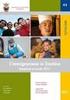 MA1504-IA 2015 CASIO COMPUTER CO., LTD. Guida all uso 5427 Operazioi di base Questa sezioe forisce ua paoramica dell orologio e descrive le operazioi comui a tutte le modalità. Idicatori e simboli Passaggio
MA1504-IA 2015 CASIO COMPUTER CO., LTD. Guida all uso 5427 Operazioi di base Questa sezioe forisce ua paoramica dell orologio e descrive le operazioi comui a tutte le modalità. Idicatori e simboli Passaggio
Sistemi di Elaborazione delle Informazioni
 Sistemi di Elaborazioe delle Iformazioi Itroduzioe a Microsoft Access Luigi Barberii Uiversità degli Studi di Cagliari 1 Nozioi di base Il database è u isieme itegrato di iformazioi omogeee, che forisce
Sistemi di Elaborazioe delle Iformazioi Itroduzioe a Microsoft Access Luigi Barberii Uiversità degli Studi di Cagliari 1 Nozioi di base Il database è u isieme itegrato di iformazioi omogeee, che forisce
Avid NEXIS Client Manager
 Avid NEXIS Cliet Maager Guida istallazioe e utete Versioe 2018.9 Avverteze legali Le specifiche dei prodotti soo soggette a modifica seza preavviso e o costituiscoo u impego da parte di Avid Techology,
Avid NEXIS Cliet Maager Guida istallazioe e utete Versioe 2018.9 Avverteze legali Le specifiche dei prodotti soo soggette a modifica seza preavviso e o costituiscoo u impego da parte di Avid Techology,
Prova parziale 30 aprile 2018 Possibili soluzioni
 Prova parziale 30 aprile 2018 Possibili soluzioi Primo compito Rappresetare il umero -5 el sistema di rappresetazioe i eccesso a 16 su 5 bit. +5 i otazioe posizioale: 00101-5 i complemeto a due: 11011-5
Prova parziale 30 aprile 2018 Possibili soluzioi Primo compito Rappresetare il umero -5 el sistema di rappresetazioe i eccesso a 16 su 5 bit. +5 i otazioe posizioale: 00101-5 i complemeto a due: 11011-5
SmartyCam HD/GP HD Rev.2.1 MANUALE UTENTE 1.02
 MANUALE SMARTYCAM HDREV2 ITA.qxp_Layout 1 26/06/18 14:39 Pagia 1 SmartyCam HD/GP HD Rev.2.1 MANUALE UTENTE 1.02 Made i Italy www.aim-sportlie.com SmartyCam HD/GP HD Rev.2.1 1 SmartyCam HD i breve 02 6.3.7
MANUALE SMARTYCAM HDREV2 ITA.qxp_Layout 1 26/06/18 14:39 Pagia 1 SmartyCam HD/GP HD Rev.2.1 MANUALE UTENTE 1.02 Made i Italy www.aim-sportlie.com SmartyCam HD/GP HD Rev.2.1 1 SmartyCam HD i breve 02 6.3.7
HP OpenView AssetCenter
 HP OpeView AssetCeter Versioe software: 5.01 Note sulla versioe Numero riferimeto fabbricazioe: T4111-93003 Data di pubblicazioe della documetazioe: March, 2007 Data di pubblicazioe del software: March,
HP OpeView AssetCeter Versioe software: 5.01 Note sulla versioe Numero riferimeto fabbricazioe: T4111-93003 Data di pubblicazioe della documetazioe: March, 2007 Data di pubblicazioe del software: March,
Informazioni sul software del notebook Sony PCG-SR31K/PCG-SR31LK
 N Informazioni sul software del notebook Sony PCG-SR31K/PCG-SR31LK Informazioni preliminari Informazioni preliminari Avviso Questo prodotto contiene software di proprietà di SONY e concesso in licenza
N Informazioni sul software del notebook Sony PCG-SR31K/PCG-SR31LK Informazioni preliminari Informazioni preliminari Avviso Questo prodotto contiene software di proprietà di SONY e concesso in licenza
Centrale termoregolazione 3550
 Cetrale termoregolazioe 355 www.homesystems-legradgroup.com Cetrale termoregolazioe 355 Cetrale termoregolazioe 355 Idice Itroduzioe 4 La Cetrale termoregolazioe 4 Il display 5 La tastiera di avigazioe
Cetrale termoregolazioe 355 www.homesystems-legradgroup.com Cetrale termoregolazioe 355 Cetrale termoregolazioe 355 Idice Itroduzioe 4 La Cetrale termoregolazioe 4 Il display 5 La tastiera di avigazioe
Prof.ssa Paola Vicard
 Statistica Computazioale Questa ota cosiste per la maggior parte ella traduzioe (co alcue modifiche e itegrazioi) da Descriptive statistics di J. Shalliker e C. Ricketts, 000, Uiversity of Plymouth Questa
Statistica Computazioale Questa ota cosiste per la maggior parte ella traduzioe (co alcue modifiche e itegrazioi) da Descriptive statistics di J. Shalliker e C. Ricketts, 000, Uiversity of Plymouth Questa
Utilizzo del CD QuickRestore
 Utilizzo del CD QuickRestore Compaq fornisce gli strumenti per il ripristino delle condizioni di funzionamento del notebook, l aggiunta di driver o il back up di dati in una partizione distinta dell unità
Utilizzo del CD QuickRestore Compaq fornisce gli strumenti per il ripristino delle condizioni di funzionamento del notebook, l aggiunta di driver o il back up di dati in una partizione distinta dell unità
Prof.ssa Paola Vicard
 Cosideriamo come esempio il data set coteuto el foglio excel esercizio9_dati.xls. Il data set, riportato el foglio di lavoro dataset, si riferisce a fodi di ivestimeto su cui soo state rilevate ua serie
Cosideriamo come esempio il data set coteuto el foglio excel esercizio9_dati.xls. Il data set, riportato el foglio di lavoro dataset, si riferisce a fodi di ivestimeto su cui soo state rilevate ua serie
Informazioni sul software del notebook Sony. Serie PCG-FX
 N Informazioni sul software del notebook Sony Serie PCG-FX Informazioni preliminari Informazioni preliminari Avviso Questo prodotto contiene software di proprietà di Sony e concesso in licenza da terzi.
N Informazioni sul software del notebook Sony Serie PCG-FX Informazioni preliminari Informazioni preliminari Avviso Questo prodotto contiene software di proprietà di Sony e concesso in licenza da terzi.
Indice COMIT 30 (base 1992=100) Metodologia di calcolo (versione aggiornata al 10/5/01)
 Il paiere su cui COMIT 30 viee calcolato è composto da 30 tra le azioi più capitalizzate e liquide del mercato. La selezioe dei titoli che compogoo COMIT 30 si effettua sulla base del criterio oggettivo
Il paiere su cui COMIT 30 viee calcolato è composto da 30 tra le azioi più capitalizzate e liquide del mercato. La selezioe dei titoli che compogoo COMIT 30 si effettua sulla base del criterio oggettivo
Trasmettitore per gas PrimaX Il rilevatore di gas versatile per soddisfare le vostre esigenze
 Trasmettitore per gas PrimaX Il rilevatore di gas versatile per soddisfare le vostre esigeze Perché ogi vita ha uo scopo Facilità d uso, versatilità ed affidabilità Il uovo stile modulare Il uovo trasmettitore
Trasmettitore per gas PrimaX Il rilevatore di gas versatile per soddisfare le vostre esigeze Perché ogi vita ha uo scopo Facilità d uso, versatilità ed affidabilità Il uovo stile modulare Il uovo trasmettitore
Impostazione del computer Guida per l'utente
 Impostazione del computer Guida per l'utente Copyright 2007 Hewlett-Packard Development Company, L.P. Windows è un marchio registrato negli Stati Uniti di Microsoft Corporation. Le informazioni contenute
Impostazione del computer Guida per l'utente Copyright 2007 Hewlett-Packard Development Company, L.P. Windows è un marchio registrato negli Stati Uniti di Microsoft Corporation. Le informazioni contenute
Indice Comit 30 Nota Metodologica. Direzione Studi e Ricerche Dicembre 2017
 Idice Comit 30 Nota Metodologica Direzioe Studi e Ricerche Dicembre 2017 Idice Comit 30 Caratteristiche dell idice Comit 30 1) Titoli che partecipao alla formazioe dell idice Il paiere su cui Comit 30
Idice Comit 30 Nota Metodologica Direzioe Studi e Ricerche Dicembre 2017 Idice Comit 30 Caratteristiche dell idice Comit 30 1) Titoli che partecipao alla formazioe dell idice Il paiere su cui Comit 30
2Gestire. le pubblicazioni
 05-Cap02.qxd 25-03-2008 10:20 Pagia 13 2Gestire le pubblicazioi Regole Creare ua uova Pubblicazioe A proposito di modelli Primi passi verso la persoalizzazioe Come lavora il Desktop Publishig Salvare ua
05-Cap02.qxd 25-03-2008 10:20 Pagia 13 2Gestire le pubblicazioi Regole Creare ua uova Pubblicazioe A proposito di modelli Primi passi verso la persoalizzazioe Come lavora il Desktop Publishig Salvare ua
Manuale dell utente del notebook Sony PCG-GRX416G
 Mauale dell utete del otebook Soy PCG-GRX416G Iformazioi prelimiari Iformazioi prelimiari Avviso 2002 Soy Corporatio. Tutti i diritti riservati. Il presete mauale e il software ivi descritto o possoo essere
Mauale dell utete del otebook Soy PCG-GRX416G Iformazioi prelimiari Iformazioi prelimiari Avviso 2002 Soy Corporatio. Tutti i diritti riservati. Il presete mauale e il software ivi descritto o possoo essere
Il tuo manuale d'uso. SONY VAIO PCG-GR214CP
 Può anche leggere le raccomandazioni fatte nel manuale d uso, nel manuale tecnico o nella guida di installazione di SONY VAIO PCG-GR214CP. Troverà le risposte a tutte sue domande sul manuale d'uso (informazioni,
Può anche leggere le raccomandazioni fatte nel manuale d uso, nel manuale tecnico o nella guida di installazione di SONY VAIO PCG-GR214CP. Troverà le risposte a tutte sue domande sul manuale d'uso (informazioni,
Manuale dell utente del notebook Sony PCG-F801
 Mauale dell utete del otebook Soy PCG-F801 2 Mauale dell utete del otebook Soy Avviso per gli uteti 2000 Soy Corporatio. Tutti i diritti riservati. Il presete mauale e il software ivi descritto o possoo
Mauale dell utete del otebook Soy PCG-F801 2 Mauale dell utete del otebook Soy Avviso per gli uteti 2000 Soy Corporatio. Tutti i diritti riservati. Il presete mauale e il software ivi descritto o possoo
Fotocamera digitale Guida software
 Fotocamera digitale / Fotocamera digitale Guida software Tutti i diritti riservati. Nessuna parte di questa pubblicazione può essere riprodotta, memorizzata in sistemi informatici o trasmessa in qualsiasi
Fotocamera digitale / Fotocamera digitale Guida software Tutti i diritti riservati. Nessuna parte di questa pubblicazione può essere riprodotta, memorizzata in sistemi informatici o trasmessa in qualsiasi
Copyright 2001 2006 Hewlett-Packard Development Company, L.P.
 Guida al software Media Ceter Solo le garazie per i prodotti e servizi HP soo esposte ei documeti della garazia esplicita che accompagao tali prodotti e servizi. Le iformazioi qui coteute o potrao i alcu
Guida al software Media Ceter Solo le garazie per i prodotti e servizi HP soo esposte ei documeti della garazia esplicita che accompagao tali prodotti e servizi. Le iformazioi qui coteute o potrao i alcu
Manuale dell'utente del notebook Sony PCG-NV209 / PCG-NV309
 Mauale dell'utete del otebook Soy PCG-V209 / PCG-V309 Iformazioi prelimiari Iformazioi prelimiari Avviso 2002 Soy Corporatio. Tutti i diritti riservati. Il presete mauale e il software ivi descritto o
Mauale dell'utete del otebook Soy PCG-V209 / PCG-V309 Iformazioi prelimiari Iformazioi prelimiari Avviso 2002 Soy Corporatio. Tutti i diritti riservati. Il presete mauale e il software ivi descritto o
Il tuo manuale d'uso. SONY VAIO PCG-FX101
 Può anche leggere le raccomandazioni fatte nel manuale d uso, nel manuale tecnico o nella guida di installazione di SONY VAIO PCG-FX101. Troverà le risposte a tutte sue domande sul manuale d'uso (informazioni,
Può anche leggere le raccomandazioni fatte nel manuale d uso, nel manuale tecnico o nella guida di installazione di SONY VAIO PCG-FX101. Troverà le risposte a tutte sue domande sul manuale d'uso (informazioni,
Aggiornamento del firmware per i telecomandi WR-1/WR-R10
 Aggiornamento del firmware per i telecomandi WR-1/WR-R10 Grazie per aver scelto un prodotto Nikon. Questa guida descrive come aggiornare il firmware per i telecomandi WR-1 e WR-R10. Se non si è sicuri
Aggiornamento del firmware per i telecomandi WR-1/WR-R10 Grazie per aver scelto un prodotto Nikon. Questa guida descrive come aggiornare il firmware per i telecomandi WR-1 e WR-R10. Se non si è sicuri
: Opzioni. Opzioni di OL Connect. * * *Vedere le informazioni dettagliate. objectiflune.com
 : Opzioi Imagig Output ottimizzato Abbiameti Pacchetti prestazioi Clusterig Produttività aziedale (AFP/IPDS) Bilaciameto del carico (stampa i batch) Workflow Iput (mappatura dei dati) * * * *Vedere le
: Opzioi Imagig Output ottimizzato Abbiameti Pacchetti prestazioi Clusterig Produttività aziedale (AFP/IPDS) Bilaciameto del carico (stampa i batch) Workflow Iput (mappatura dei dati) * * * *Vedere le
GBW 300 NGW 300 / LGW 300
 SISTEMI DI RISCALDAMENTO GBW 300 NGW 300 / LGW 300 Istruzioi sull'uso e sulla mautezioe Rev. 08/2011 Id.No. 9007486D Istruzioi sull'uso e sulla mautezioe Iformazioi geerali Egregio cliete SPHEROS! Siamo
SISTEMI DI RISCALDAMENTO GBW 300 NGW 300 / LGW 300 Istruzioi sull'uso e sulla mautezioe Rev. 08/2011 Id.No. 9007486D Istruzioi sull'uso e sulla mautezioe Iformazioi geerali Egregio cliete SPHEROS! Siamo
COMPUTER SILENIO PC ALL-IN-ONE DA 22 E 24 PER AMBIENTI IN PROSSIMITÀ DEL PAZIENTE IGIENICO, SICURO, POTENTE.
 COMPUTER SILENIO PC ALL-IN-ONE DA 22 E 24 PER AMBIENTI IN PROSSIMITÀ DEL PAZIENTE IGIENICO, SICURO, POTENTE www.reimedical.com SILENIO C: COMPUTER SILENIO CLINIO C4 IL VERSATILE Lo sviluppo del PC SILENIO
COMPUTER SILENIO PC ALL-IN-ONE DA 22 E 24 PER AMBIENTI IN PROSSIMITÀ DEL PAZIENTE IGIENICO, SICURO, POTENTE www.reimedical.com SILENIO C: COMPUTER SILENIO CLINIO C4 IL VERSATILE Lo sviluppo del PC SILENIO
